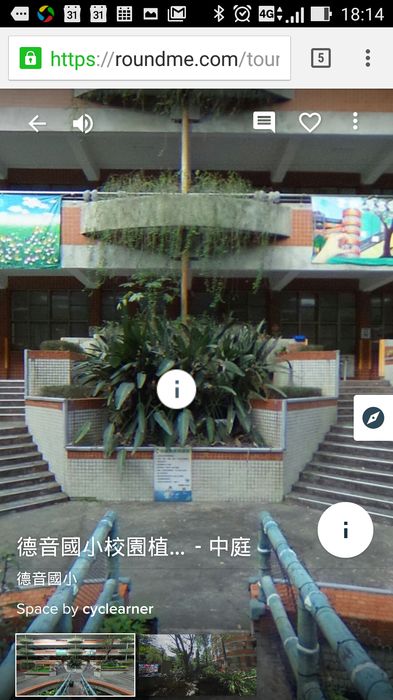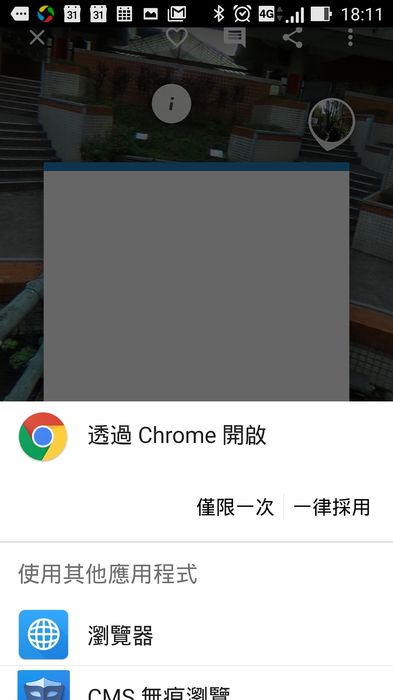當Roundme Failed更對Tour Creator期許
當Roundme Failed更對Tour Creator期許
作者:塾長 日期:2019-09-26 04:25
這幾天使用Roundme,發現在上傳了360相片後都出現「PANORAMA IS FAILED」 ,無法上傳成功,但原有作品可編輯、展現都沒問題。持續再觀察看看。
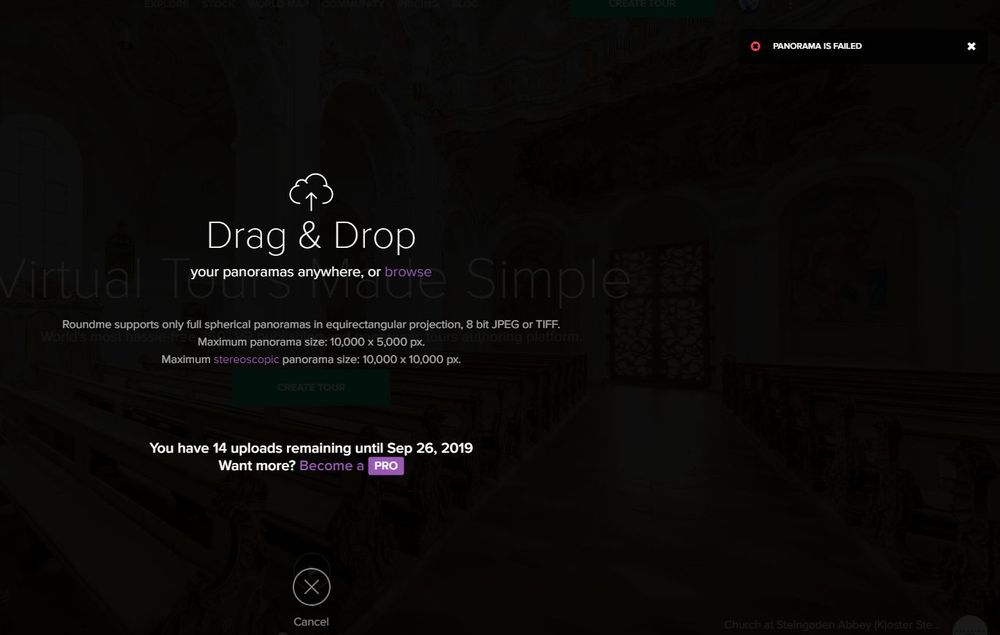 | 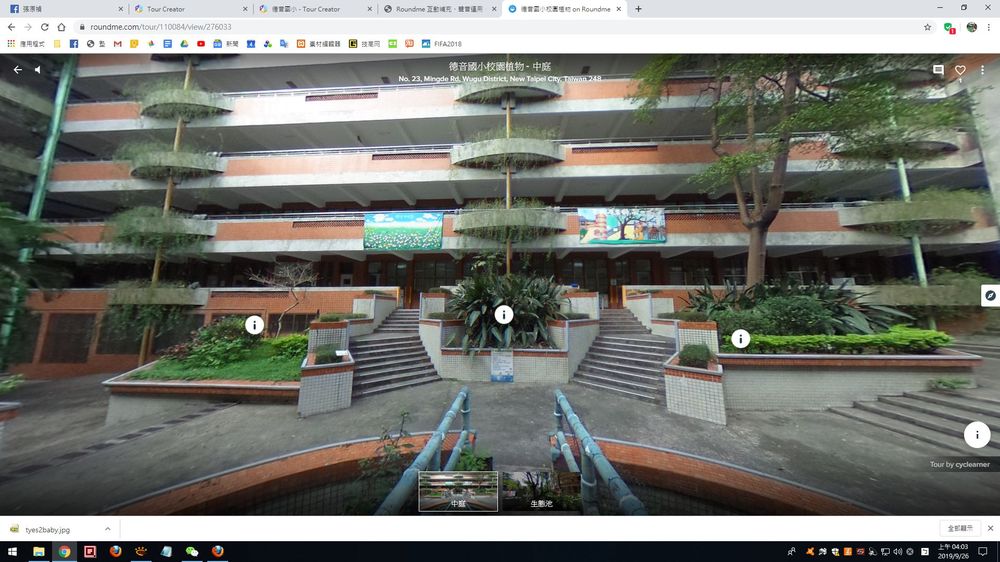 | 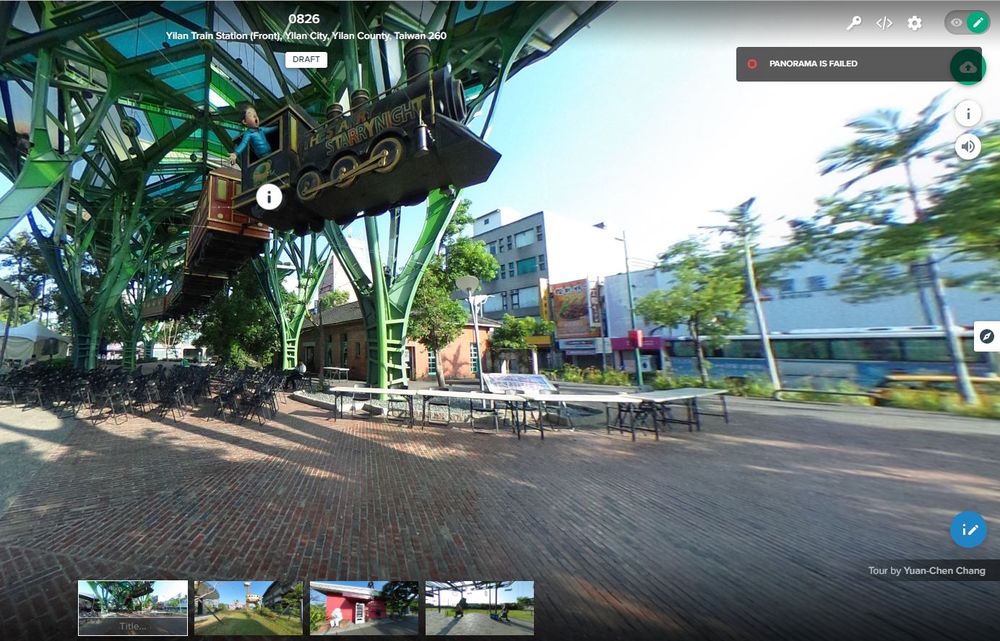 |
相對如此,對Google的Tour Creator 期待就更多了。近日製作「新北豐年季備課」,也成功使用Google Expeditions即時虛擬導覽 (FB),今天來製作「德音國小」導覽,在操作時看到最多的詞就是Add Scene:上傳預覽時確認,以及新增場景時,每船一張就會看到兩次。
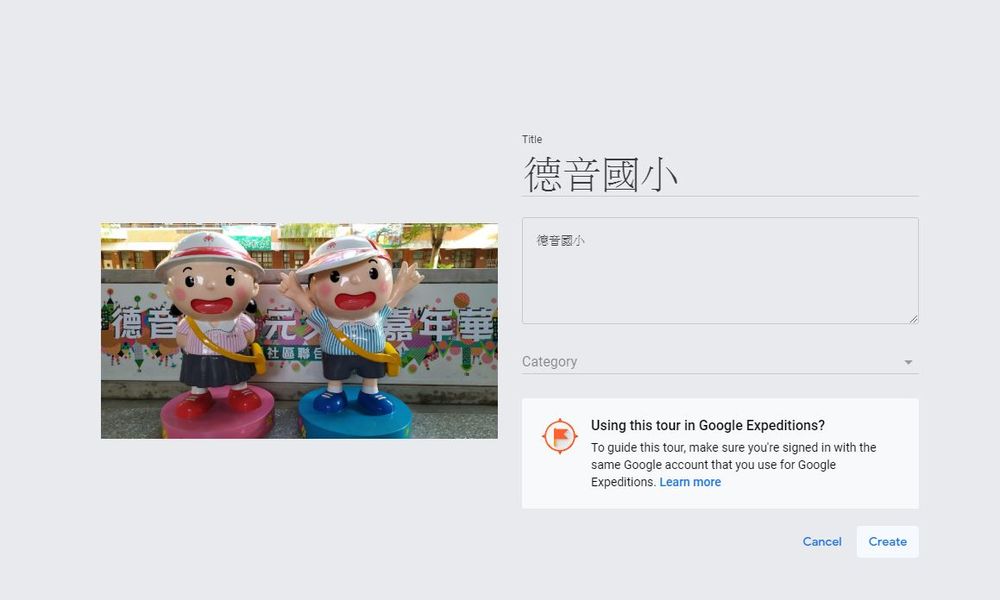 | 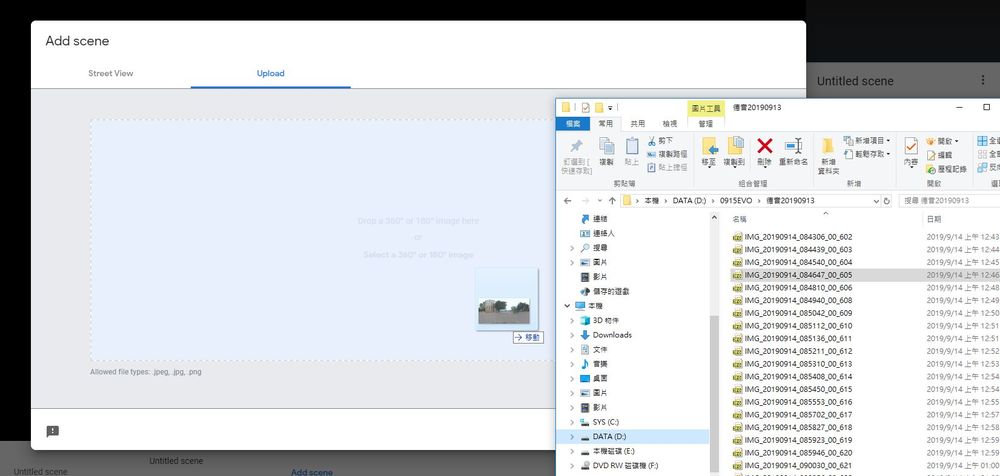 | 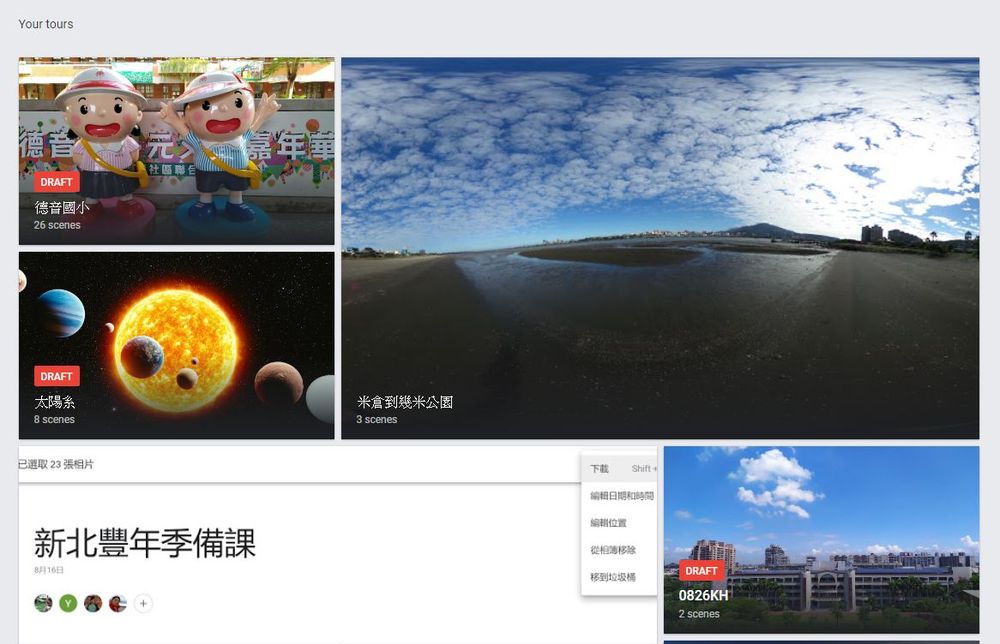 |
各類360相片的互動網站 各有優點,對於Google Tour Creator ,我建議可以結合Google 相簿,將專屬的360相片的相簿點選多張或整個相簿一次上傳給Tour Creator,若能再依相片檔名直接作為每個場景的預設標題,那就更好了。
插入Point of Interest,我也希望聲音的應用可以有方向範圍感(Roundme例子),內嵌的相片可以加上超連結(可以在VR模式中失效沒關係)。
最後是瀏覽中,似乎無法預覽整個作品的小縮圖,用來隨意點選(我記得曾有過?或者再用不同載具試試) ,當然,若是可以像其他網站製作任意門:在各360場景中拉入另一張來做為指向與連結,那就更美妙了。
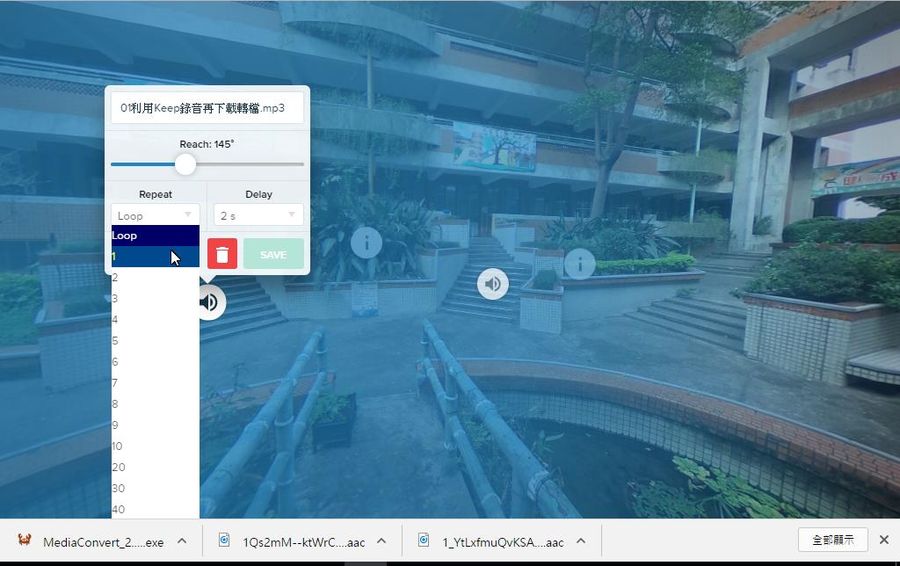 | 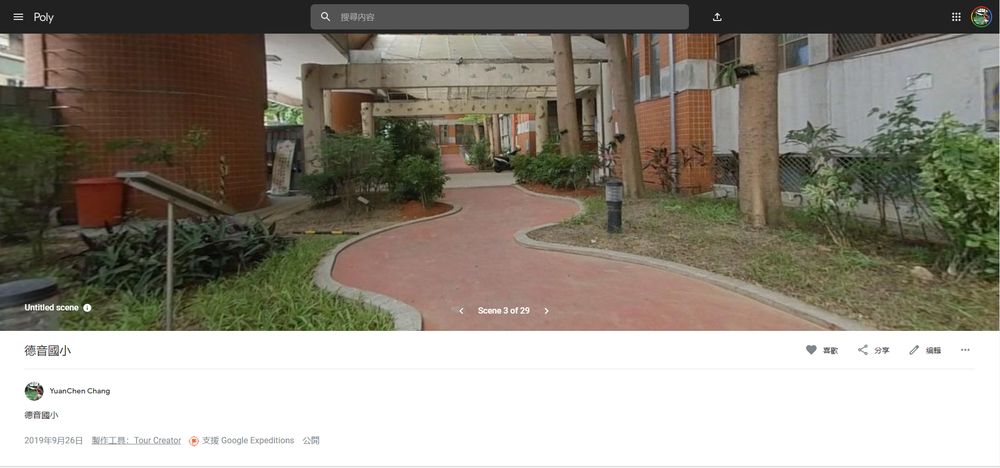 |
 付Roundme一個月pro版學費!
付Roundme一個月pro版學費!
作者:塾長 日期:2017-09-09 15:50
最近買COSPACES(大學塾文章)教育版一年份,其實持續有新功能與服務我還沒認真玩....,不過,今天先加買Roundme的一個月pro版~12.99美元。
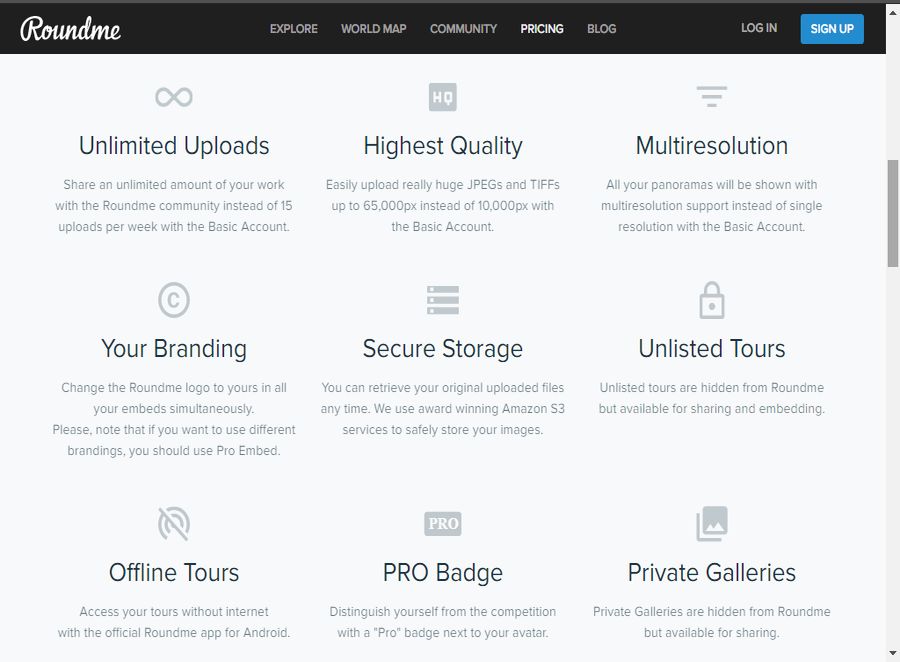 | 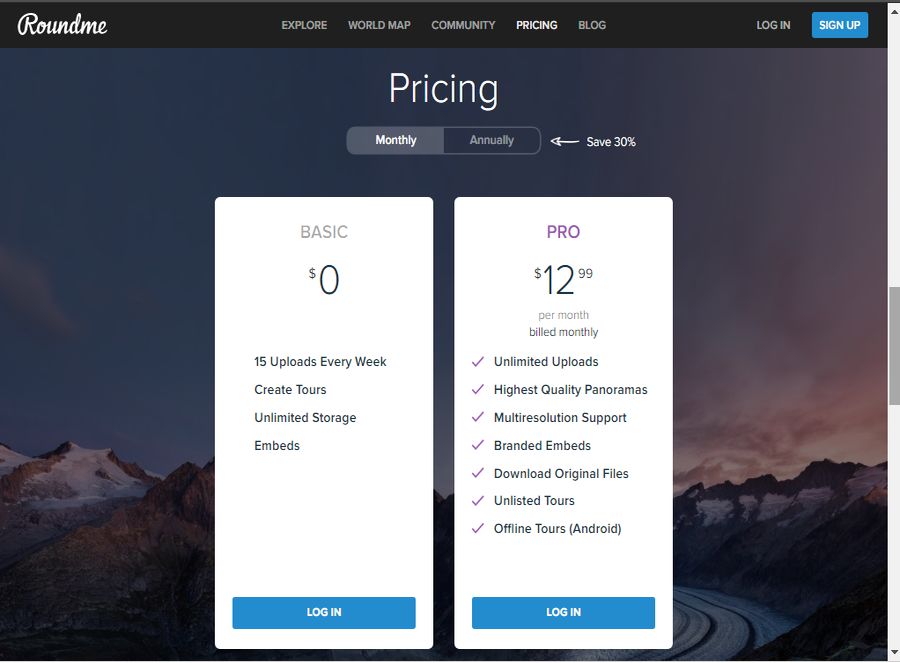 |
Roundme(大學塾文章)操作直覺簡便,可以提供任意門、資訊視窗與聲音環場角度運用,免費版「每週可上傳15張360相片」的策略很有意思。不過,即使我有幾個Roundme帳號,但終於覺得「不夠用」了。先看看Pro版最吸引我的幾個功能:
可無限上傳照片、還可以下載原始檔、可提供離線模式(Android)、可不公開連結(可自行私下分享)。然後,引發我好奇的還有幾項待探索:
我先付費一個月,看看自己有沒有很認真「無限上傳」...,呵呵,早上整理一年半來的360相片近100Gb、20000個檔案,光是這次認真整理的恆毅力,就是付了幾百元的第一收穫呢!
接著一個月後,我就先暫停看看,這樣原本所作的會如何保留與呈現呢?個人資料區可以設定為「不自動續約」,讓我們繼續看下去。
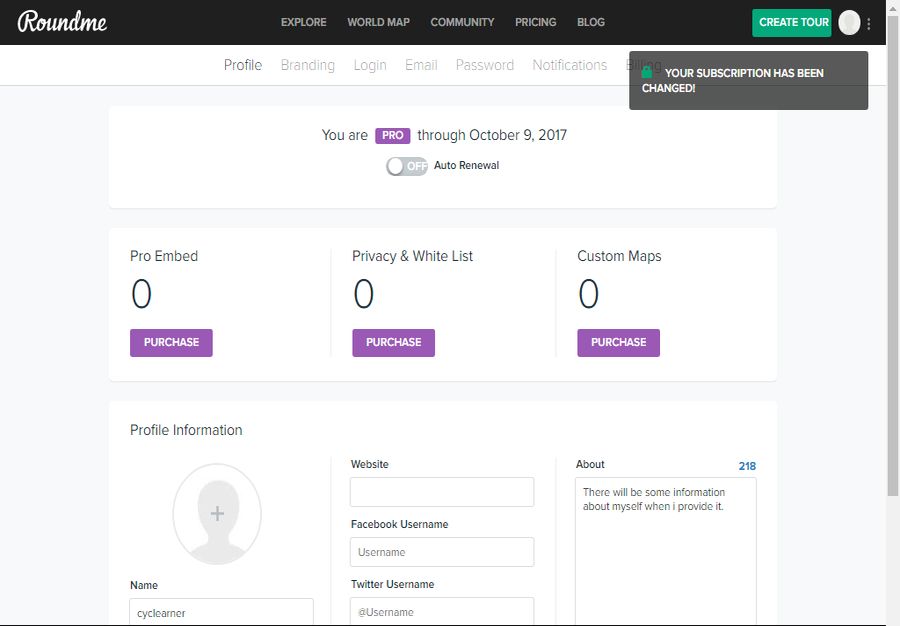 | 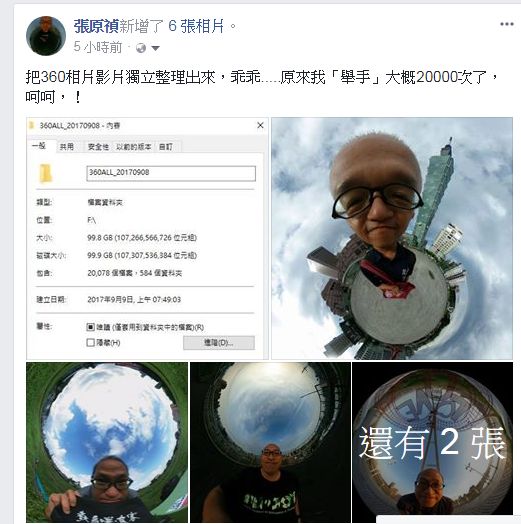 |
再來看看離線模式(Android):之前玩過「Insta VR(大學塾文章)」離線效果不錯,只可惜apk檔案太大。Roundme是要在Android app裡登入帳號後,就可以選擇各作品集的「離線」版,然後會開始下載。不過,若是我這次沒做任意門、資訊視窗連結,等再編輯後是否也要再同步下載才會有最新版呢?這也要試試。
此外,Android的Google帳號不必然與Roundme連通,所以,我就把手邊平板都登入Roundme帳號,這樣就好多台可以離線了,呵呵!
那麼....,我的Pro版第一份作品為何呢?我選擇「回附30,再逛附中」~一次上傳30張,先未建立任意門、資訊視窗連結。加上這次也學到把Roundme專題的封面改成「YouTube(三十回附慶七十)」影片連結,效果很棒!
 圍繞著我的深深港覺美妙~360 Roundme分享
圍繞著我的深深港覺美妙~360 Roundme分享
作者:塾長 日期:2017-07-24 17:06
聽說我回台的第二天,香港就颱風放假一天。
今天突發奇想~正巧Roundme網站可以每週免費上傳15張360相片,我就從超過400張的全景相片中挑選景點代表來分享。以前常看有人「港覺」美好的錯音應用,這次也來個「深深港覺美妙」吧!紀錄這趟香港、深圳行。相片先未建立「任意門」、「資訊視窗」、「聲音」喔!
原本預劃「深澳港灣四天玩想iSTEAMs」,雖沒去澳門,但多了不同的驚喜與意外,值得繼續回味!
.
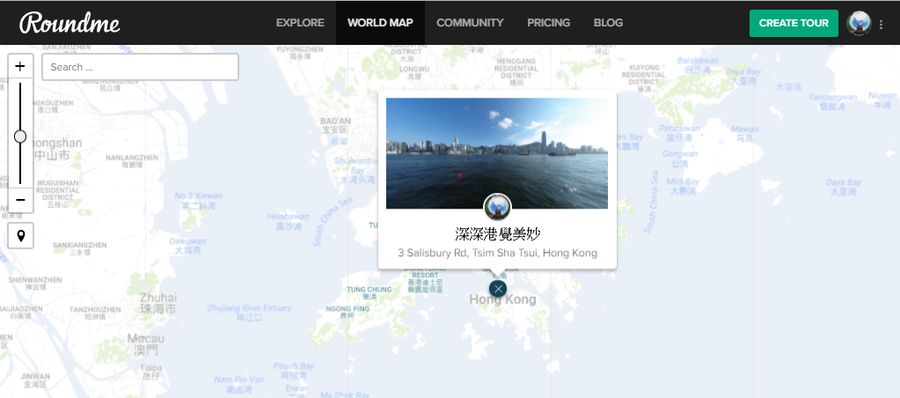
 Roundme的地圖標記連結
Roundme的地圖標記連結
作者:塾長 日期:2017-06-22 22:11
製作Roundme作品時,除了主題名稱、簡介外,還可以加上地址資訊。呈現作品時,我大多以主題首頁或第一張呈現的方式提供連結給讀者。
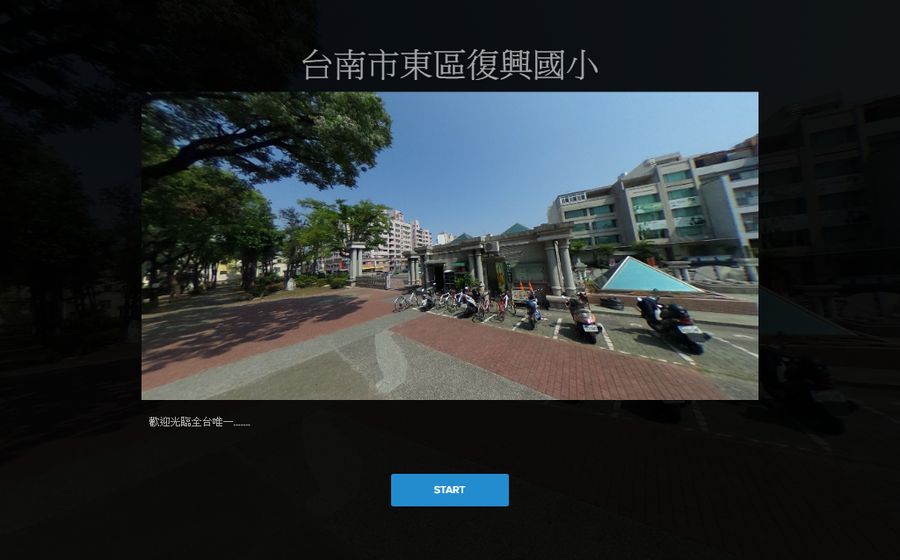 | 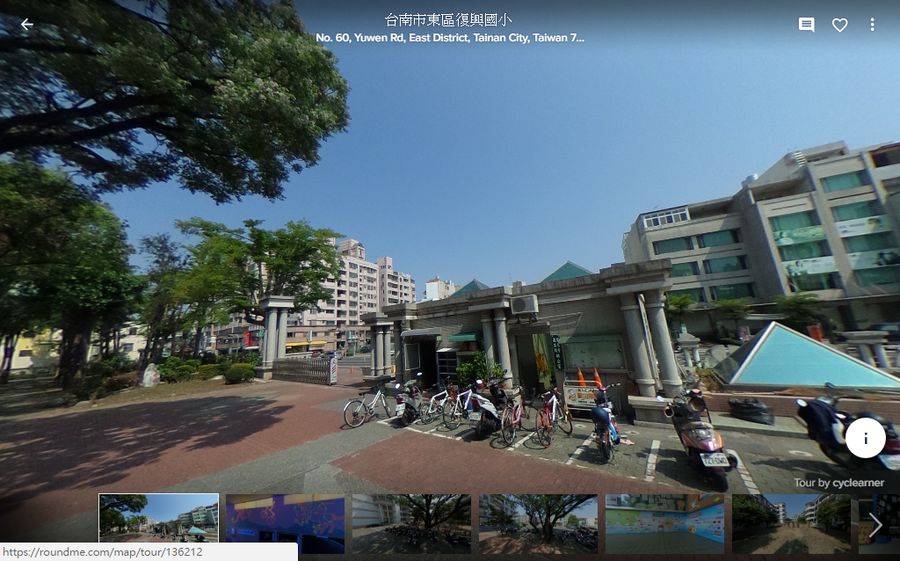 |
近日與老師們細部探討發現:我們可以從「Explore」搜尋關鍵字(中文沒問題,以下以台南市復興國小為例)找到全景作品外,若想從「World map」從地圖尋找,有時需滑動很久,甚至根本找不到地標標記。後來發現,原來從搜尋結果點選時,點選「三角形的Play按鈕」或是「標題名稱」,就會直接開啟上面的全景作品;而若是點選「地址」,就會先呈現「縮圖與位置標記」喔!或者,在瀏覽作品時,點選網頁上方的地址列,也會呈現為「縮圖與位置標記」。以這樣的呈現方式,也是不錯的樣貌呢!
不過,若是有一系列作品想共同呈現於一張地圖的話,可能就利用截圖拼組方式,另製一份網頁來呈現,效果會比較好喔!
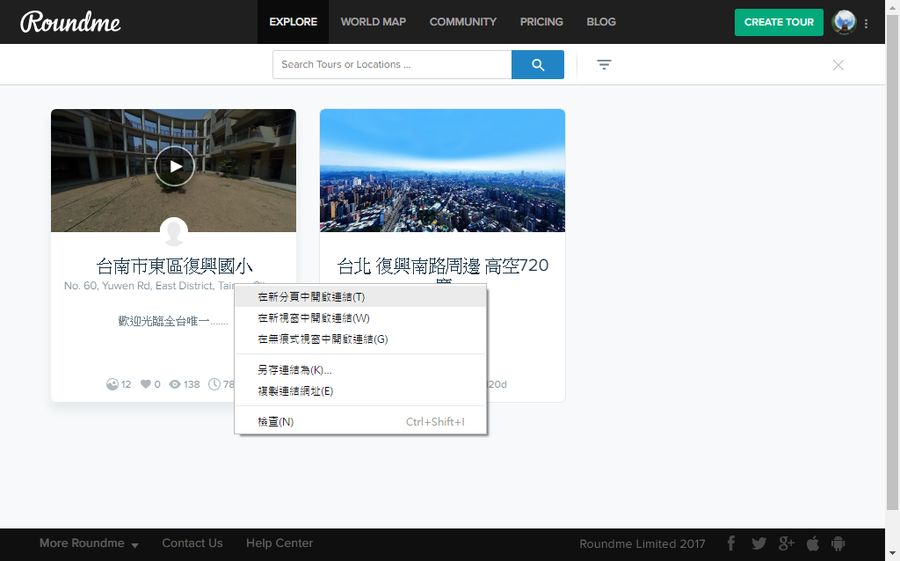 | 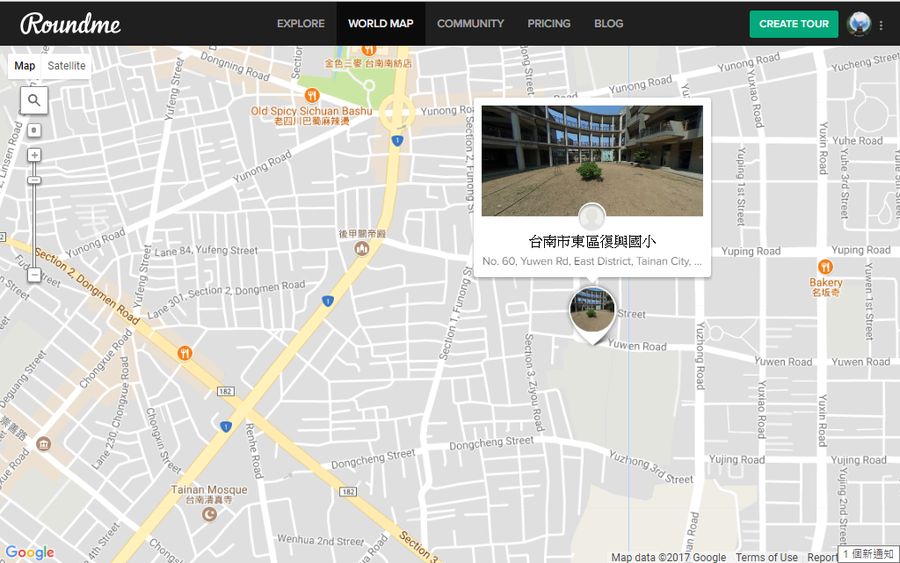 |
 Roundme 互動補充、聲音運用,再與Aurasma連通!
Roundme 互動補充、聲音運用,再與Aurasma連通!
作者:塾長 日期:2017-01-19 19:18
本篇談多點,一步一步來~以兩張校園全景相片、植物介紹為例,補充Roundme資訊視窗互動、聲音運用,以及結合Aurasma玩擴增實境。讓「校本規劃AR、VR探索學習 」,又邁進一大步!
首先上傳兩張360相片到Roundme網站,相互設定穿越的任意門。但是,很奇怪發現:有些電腦無法拖拉編輯的物件(360相片、資訊視窗、聲音....)。
「作品連結」,說明:
1.以360相片建立全景導覽,結合「資訊視窗」,加上各植物標題與相片。
2.聲音自動播放,可設定聽取角度、次數與延遲播放時間。
3.以植物相片作為Aurasma 的觸發相片,Aurasma App請先訂閱cycar頻道。
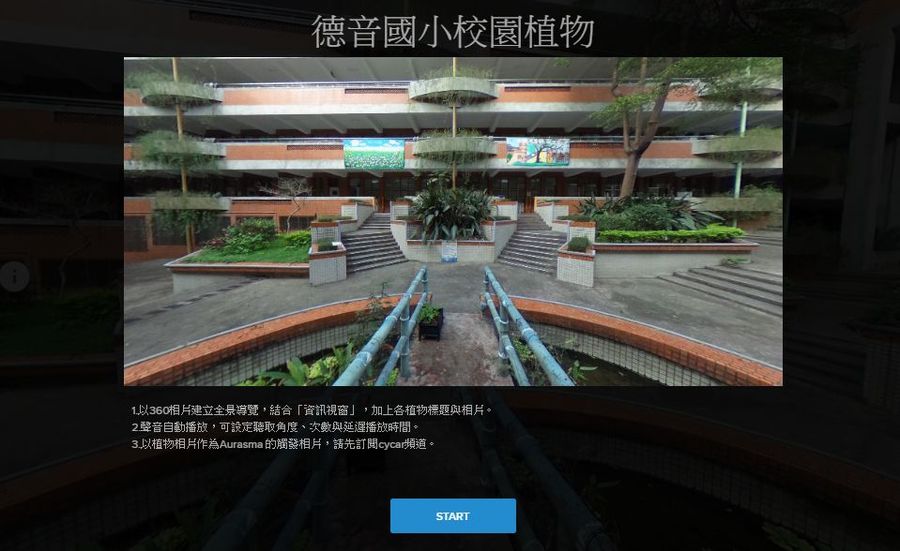 | 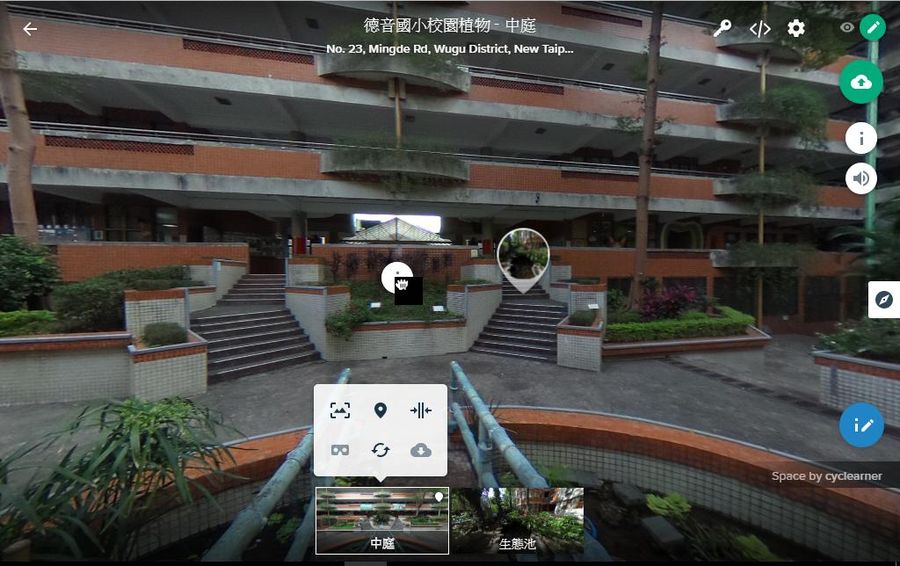 | 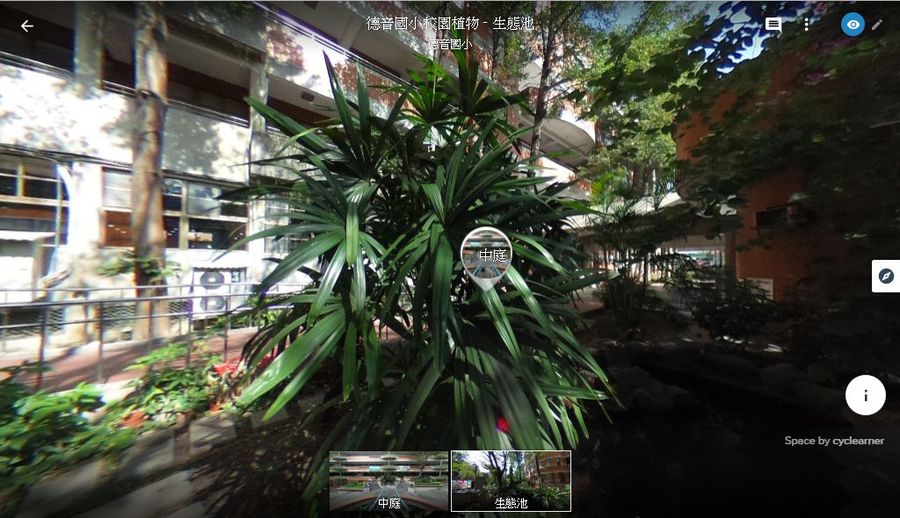 |
◎資訊視窗互動補充
這次測試文字、圖片組合。
文字可以上下與圖片結合,若輸入網址於文字區,可以提供連結(另開新視窗方式),也可以上傳、點選相片後,增加一個連結,這樣點相片就可以前往新網址。此外,資訊視窗呈現有大小種類可選。
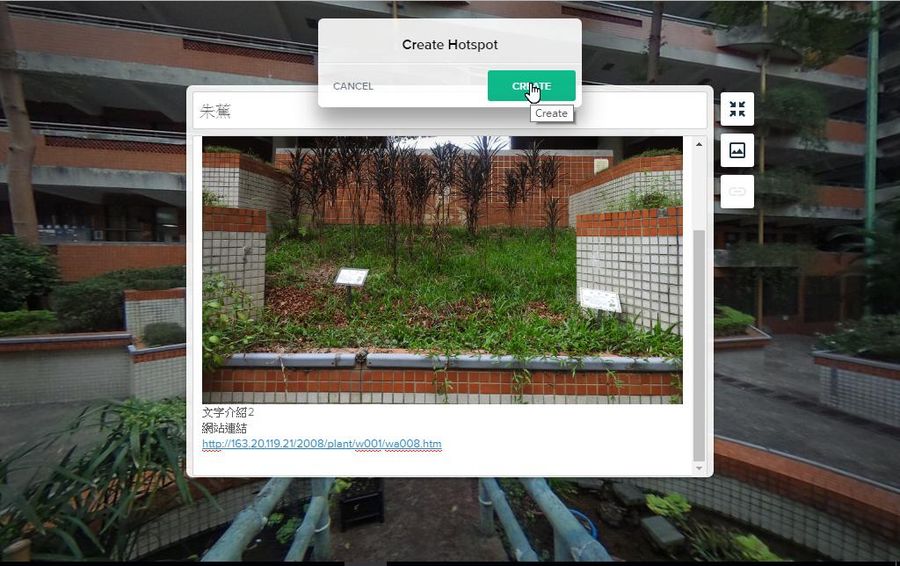 | 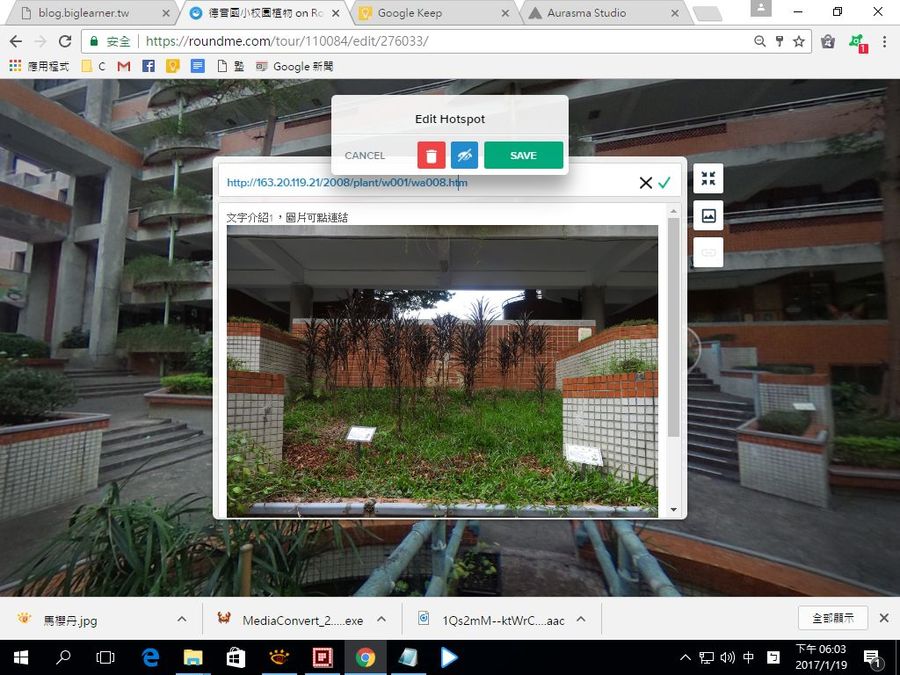 |
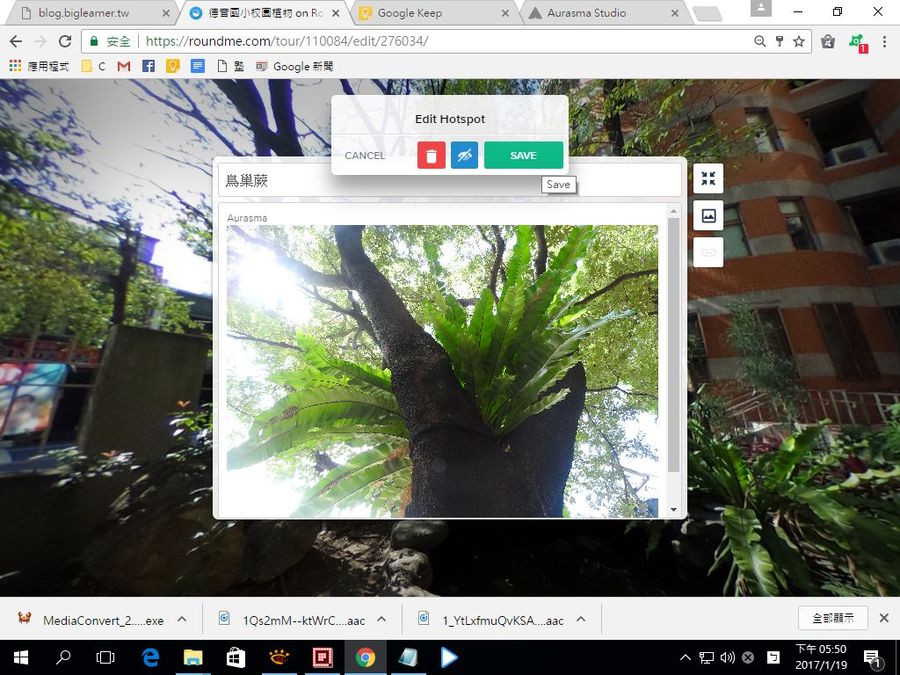 | 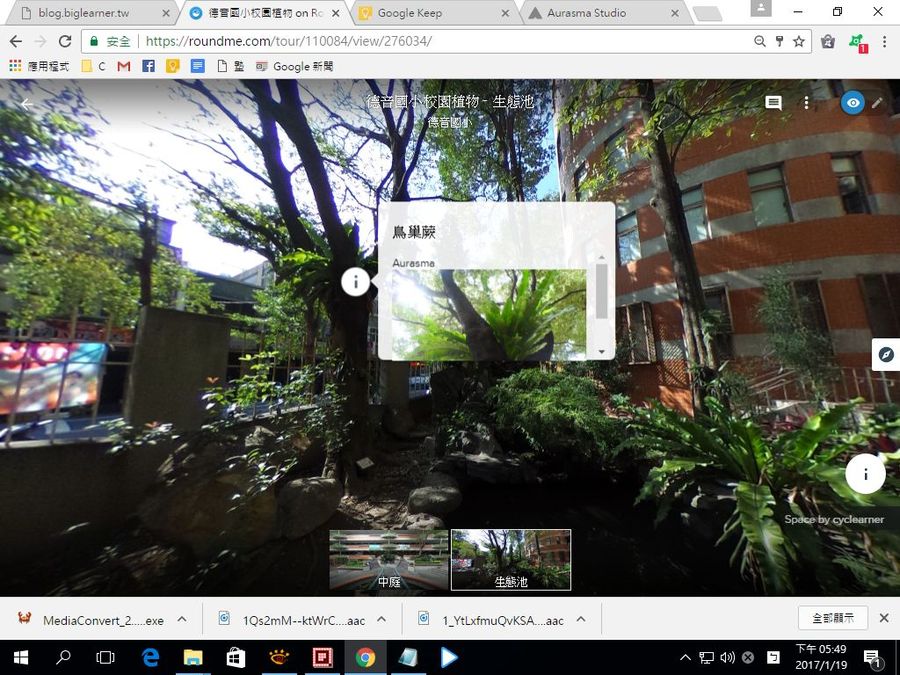 |
|
手機網頁可以看到「資訊視窗鈕」 |
資訊視窗文字或圖片的連結, |
◎聲音運用
我先利用手機的Keep錄音 ,回到電腦網頁版下載聲音檔,再利用音樂轉檔精靈將AAC檔轉成mp3格式。
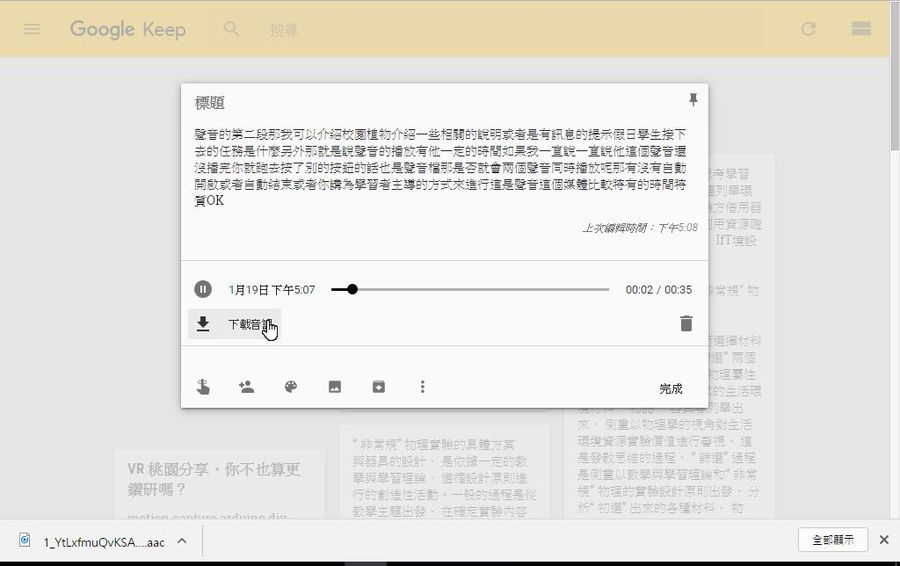 | 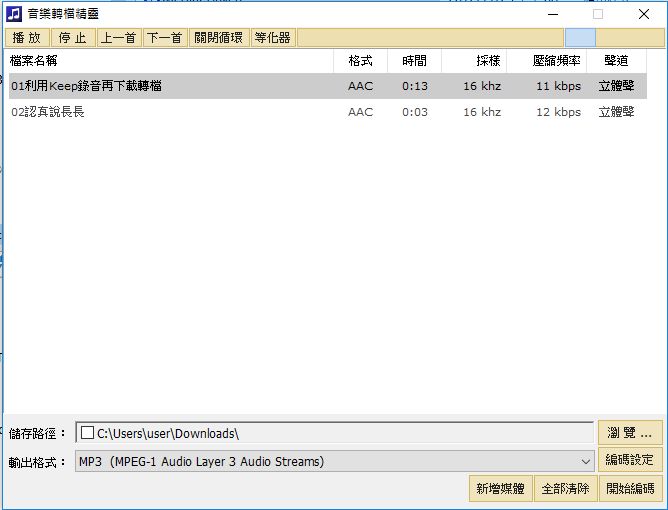 |
在Roundme編輯區右側拖拉聲音鈕放置全景裡,就可以上傳聲音檔,檔名可呈現為標題,接著設定幾個特別的功能:
1.可以設定重複播放的次數(Repeat)。
2.可以決定網頁載入後播放開始時間(Delay)。
3.選擇Reach 角度最好玩~就是以聲音鈕擺放位置的畫面可聽取範圍~設定角度小,只要轉離開設定範圍,聲音就自動暫停,轉回範圍內就繼續播放。
我這次用兩個檔案~第一個設定角度小,第二個設定10秒後才播放,也細說我對聲音利用的考量,同時設定360度,因此,只有跳離此場景聲音才會消失喔!
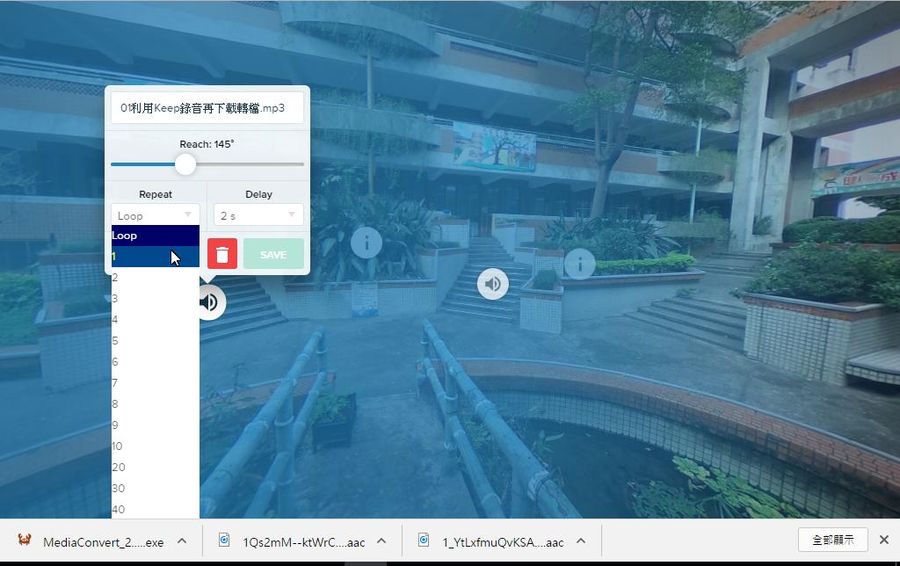 | 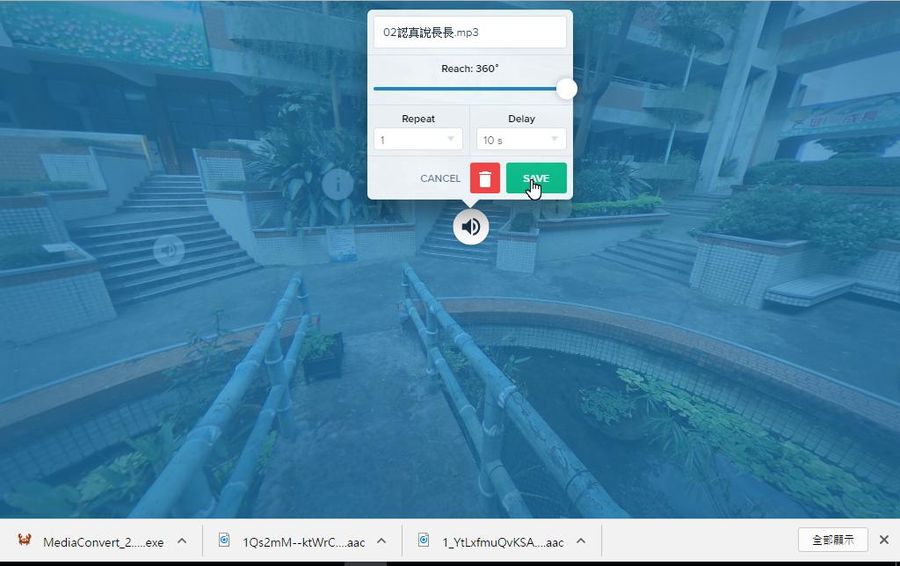 |
測試後提醒要多留心:
1.角度的設定真的很有意思!
2.瀏覽時看不到聲音按鈕,且聲音無法手動開、關播放,必須妥善區隔與接續運用。
3.又是奇怪~App版有喇叭符號,卻播不出聲音!電腦與手機瀏覽網頁形式都ok,也可以喇叭開關。
◎結Aurasma玩擴增實境
我想到利用資訊視窗的圖片來成為Aurasma的觸發相片,所以利用資訊視窗上傳相片,補充「Aurasma」提醒,並選擇大檢視模式。但這幾天 Aurasma網站先是維護,而現在是無法上傳Overlay相片。呵呵,我只好找一 張「植物撲克牌」,有以前做好的Aurasma效果,可以出現喔!
不過,這又在電腦網頁、手機App與網頁有不同狀況:電腦網 頁與手機App出現的資訊視窗,無法看全相片(必須上下拉動),因此也辨識不易~但利用手機的網頁方式檢視,反而可以呢!
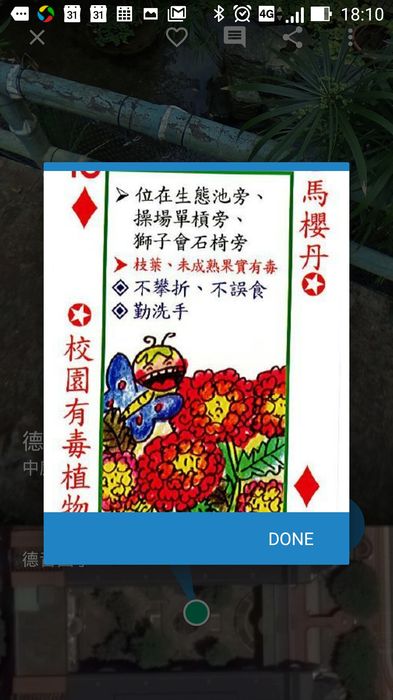 | 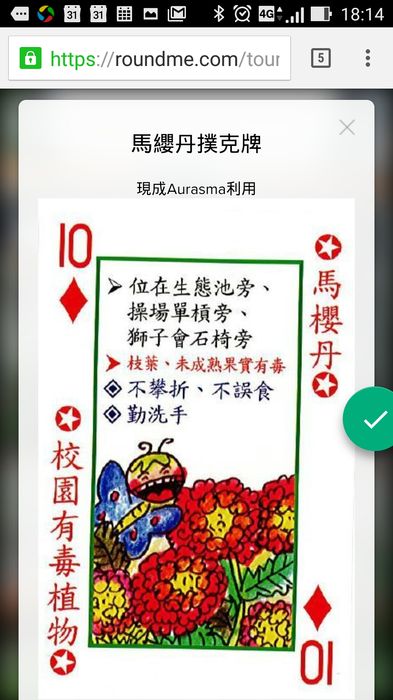 | 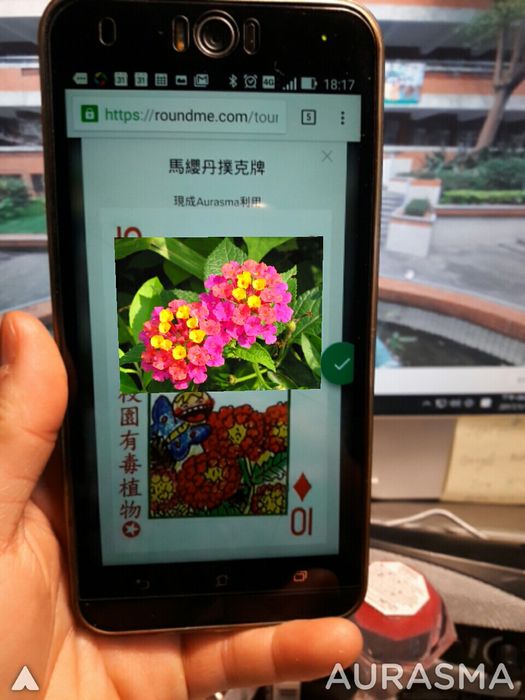 |
筆記 Aurasma操作失敗訊息:
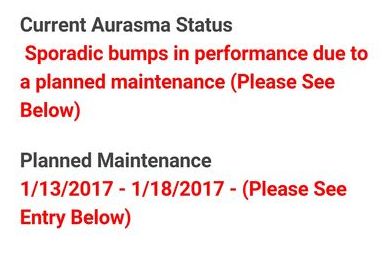 | 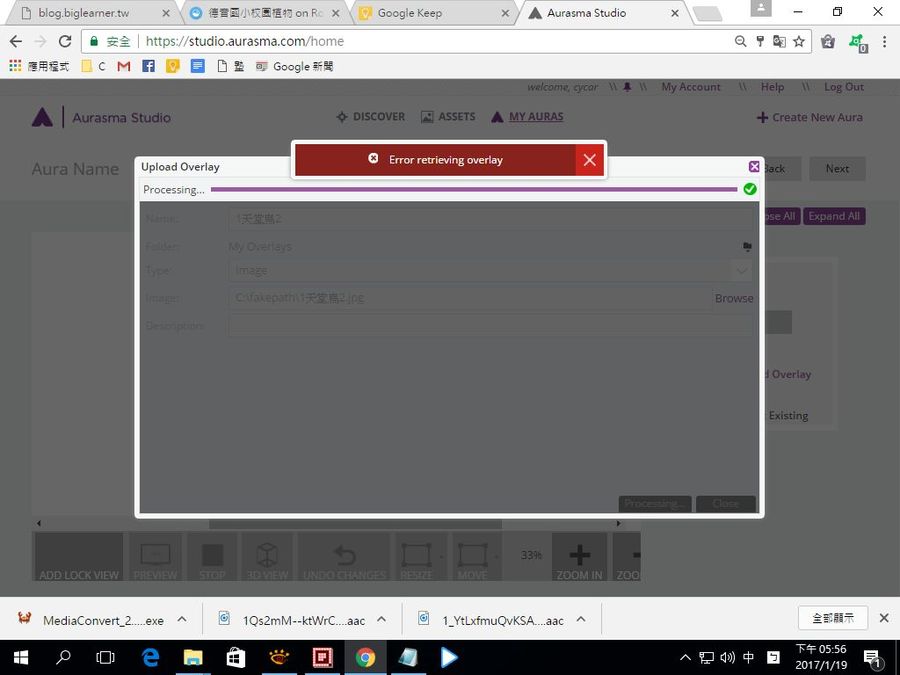 |
 建立Roundme 全景瀏覽與互動~編輯與瀏覽
建立Roundme 全景瀏覽與互動~編輯與瀏覽
作者:塾長 日期:2017-01-16 20:00
本篇介紹Roundme網站編輯功能,接著比較各種瀏覽形式。先這次的作品連結。
從Roundme網站首頁能看到世界各地網友的作品,可以先點選瀏覽看看。接著,在右上角「Sign Up」申請自己的帳號~可利用FB、Twitter或者是電子郵件方式申請。
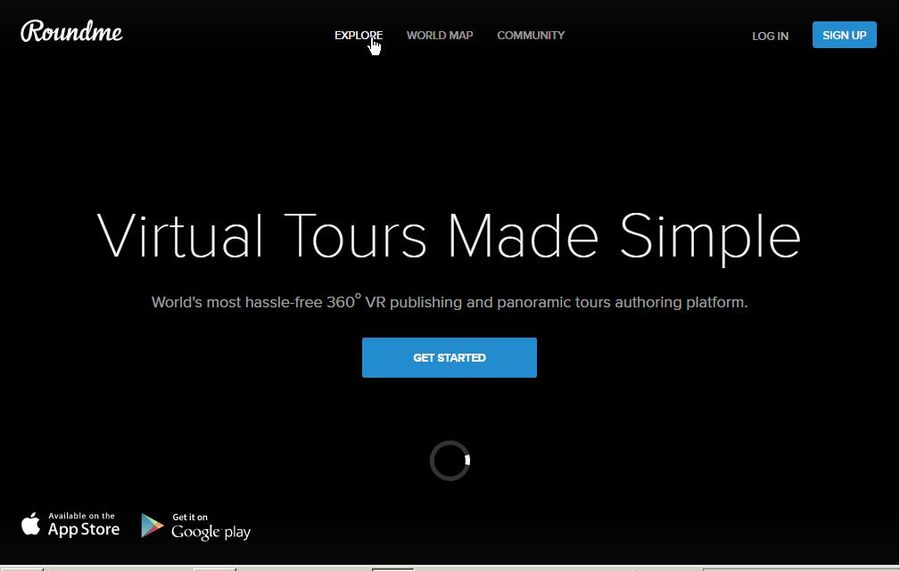 | 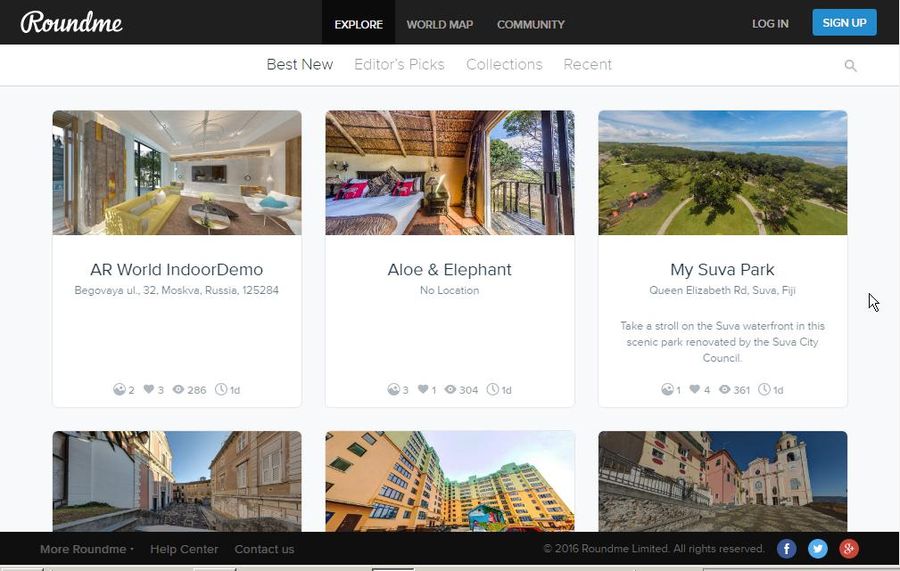 | 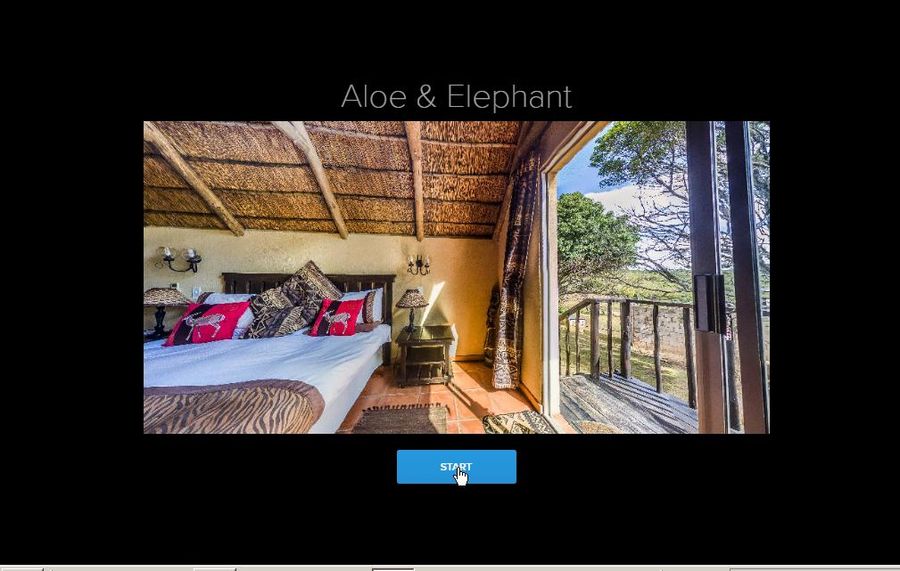 |
登入帳號之後,建立新的空間(Create Space),在此拖拉一些360相片進來就可以,因為免費版的是1週可以上傳15張,所以我就一次拖拉15張360相片,發現上傳的速度很快。
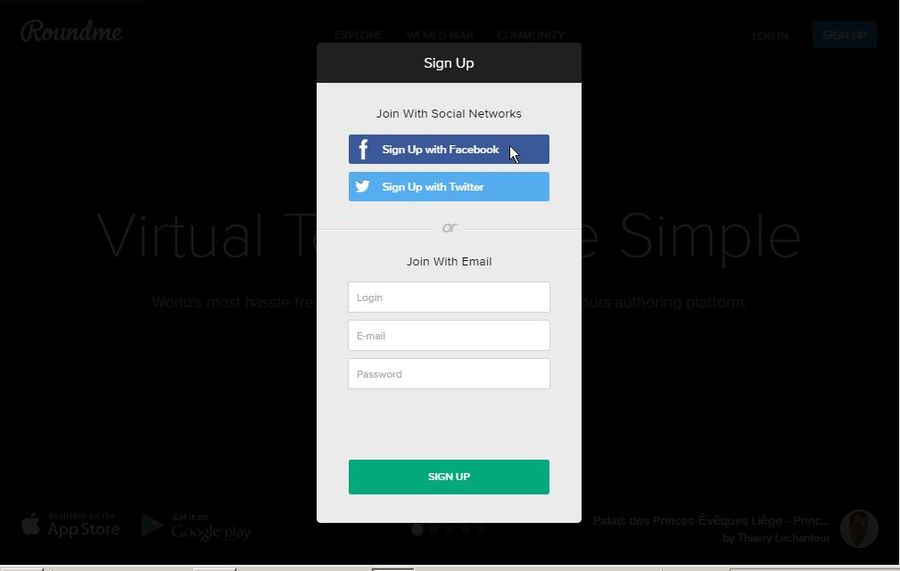 | 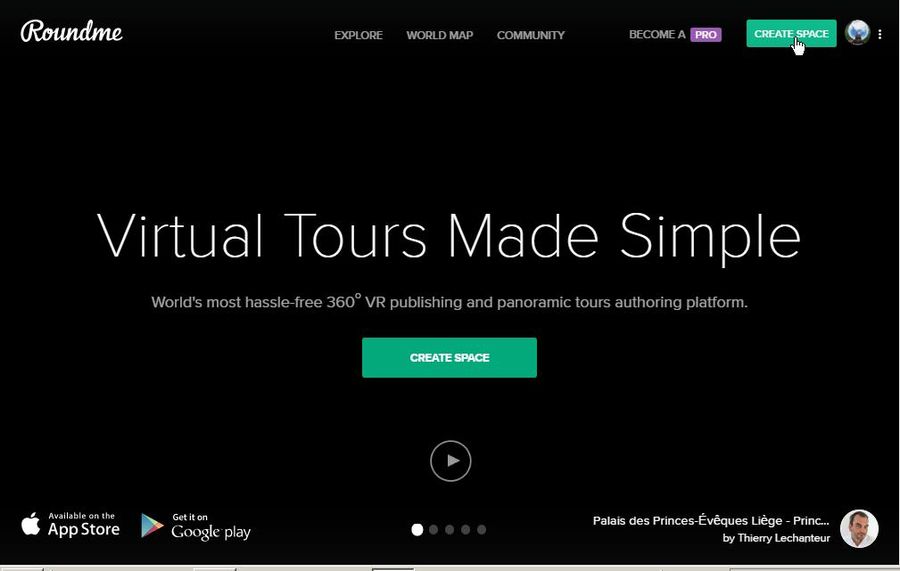 | 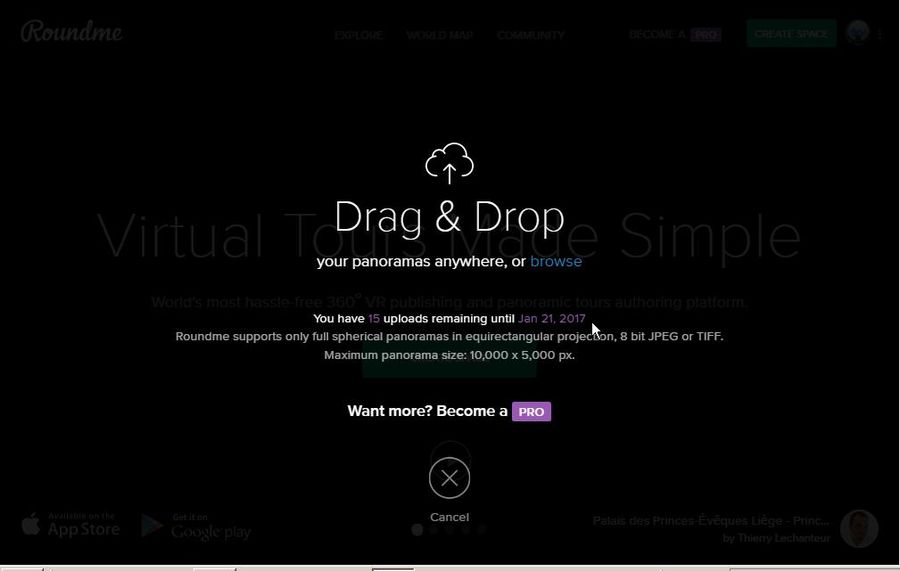 |
為這個空間建立標題、設定位置,可以輸入英文地址方式(中華郵政全球資訊網中文地址英譯)查找。但可惜就是當你把圖標放上地圖時,會對應到真實地址(這個標題也可以編輯),而不是以搜尋所得就將圖標對應自動貼上。也就是說,圖標位址還不是對應你所要的那樣精確,需要比較費工處理。接著,為你的作品做介紹,選擇作品類別,決定是否公開,最後按下儲存(Save)。
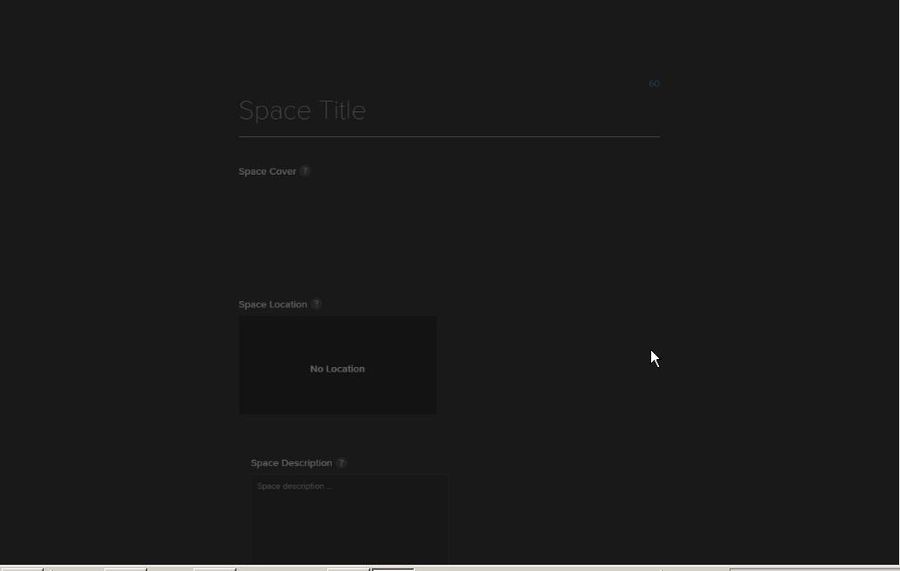 | 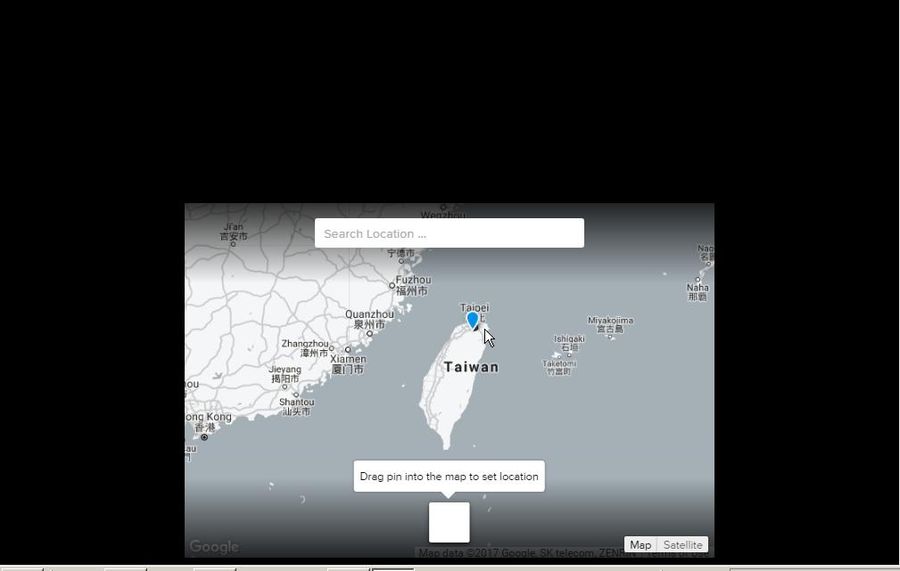 | 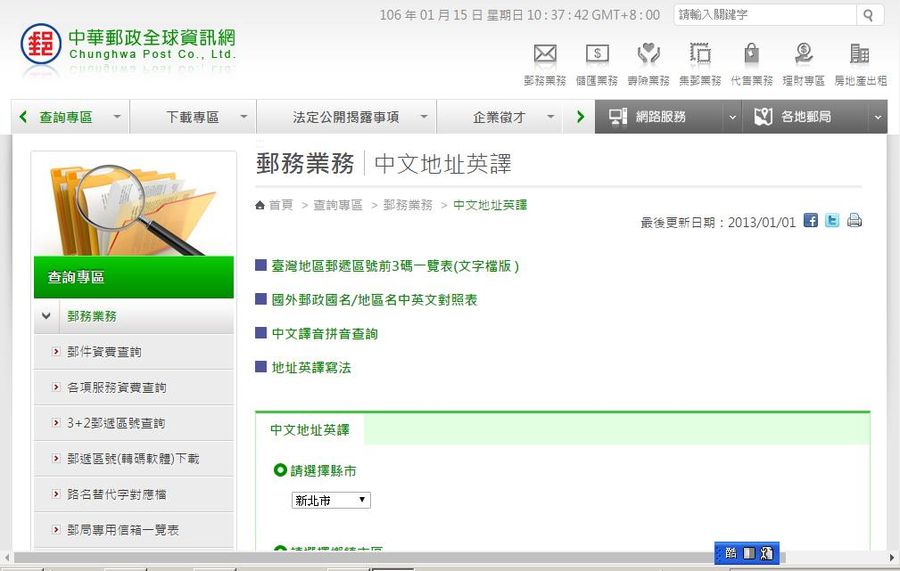 |
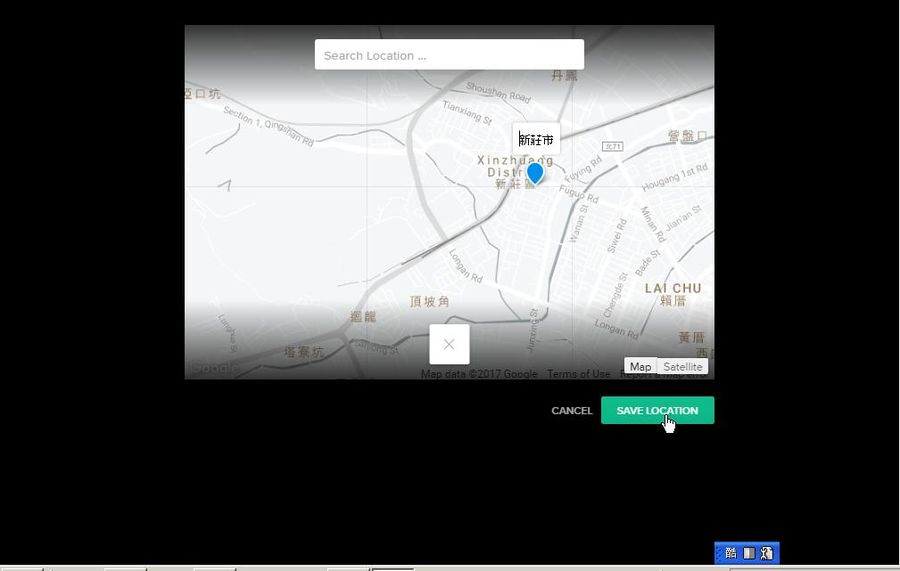 | 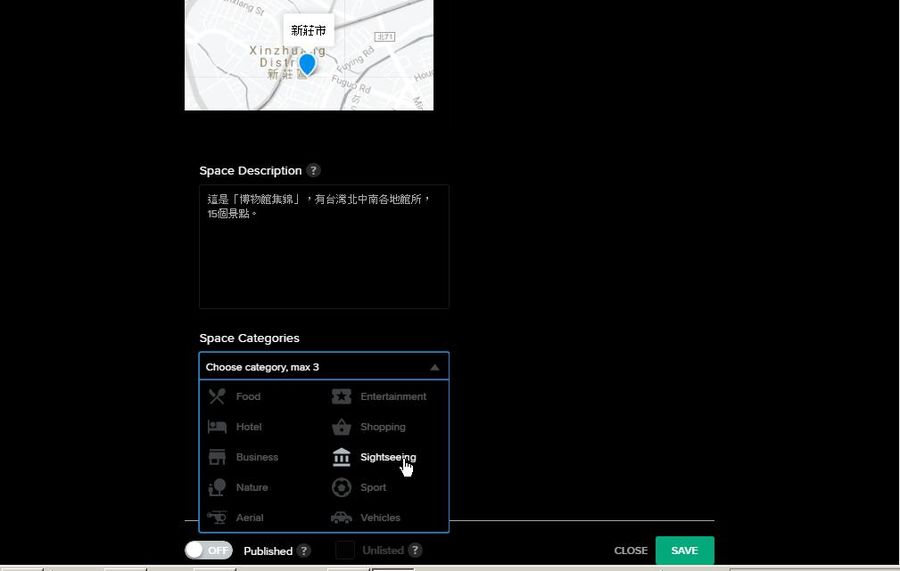 | 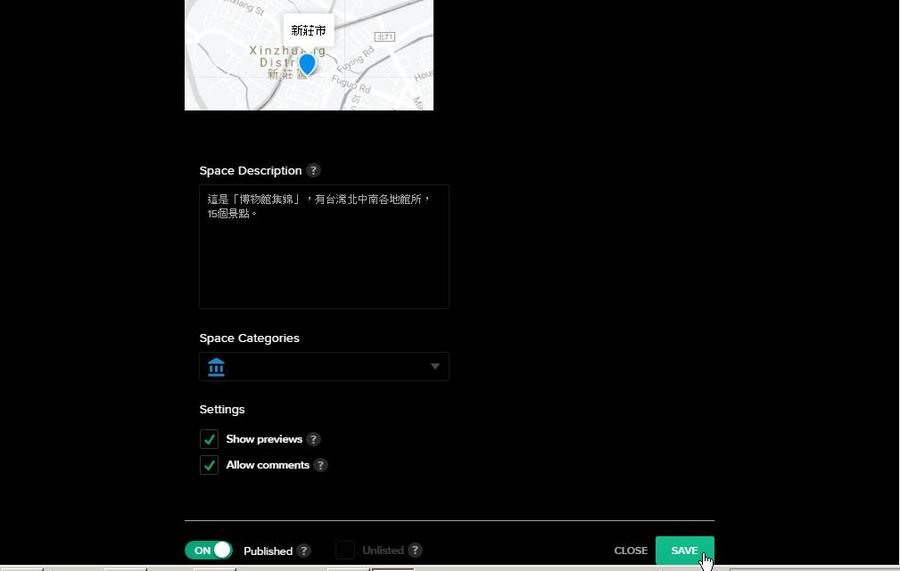 |
呵呵,您發現「編輯」版面都偏黑色嗎?我們趕緊來瀏覽看看!從個人帳號區可以看到現在有發布一份空間作品,也可以繼續編籍,檢視的時候,點選照片滑動瀏覽,選擇右上角的鉛筆符號就可以進行再編輯,也可以重新設定首頁相片。
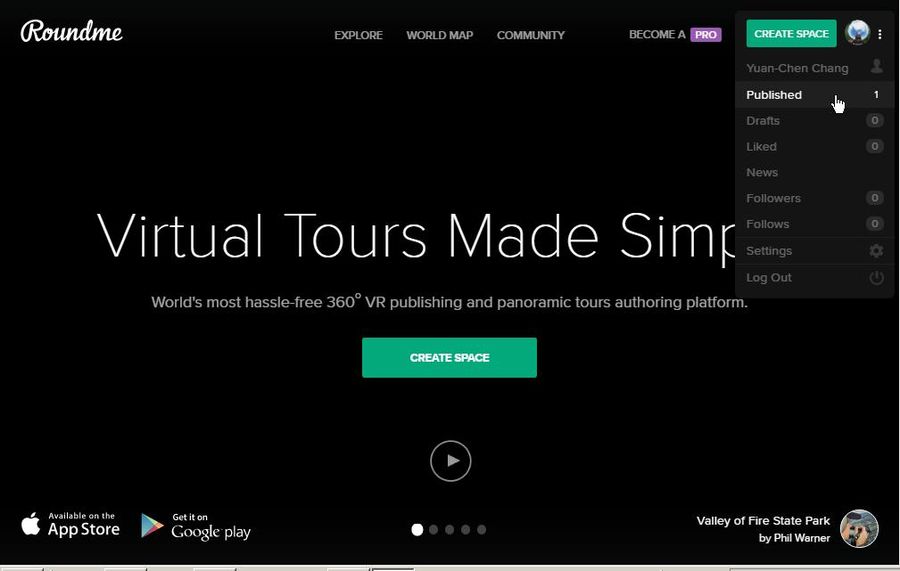 | 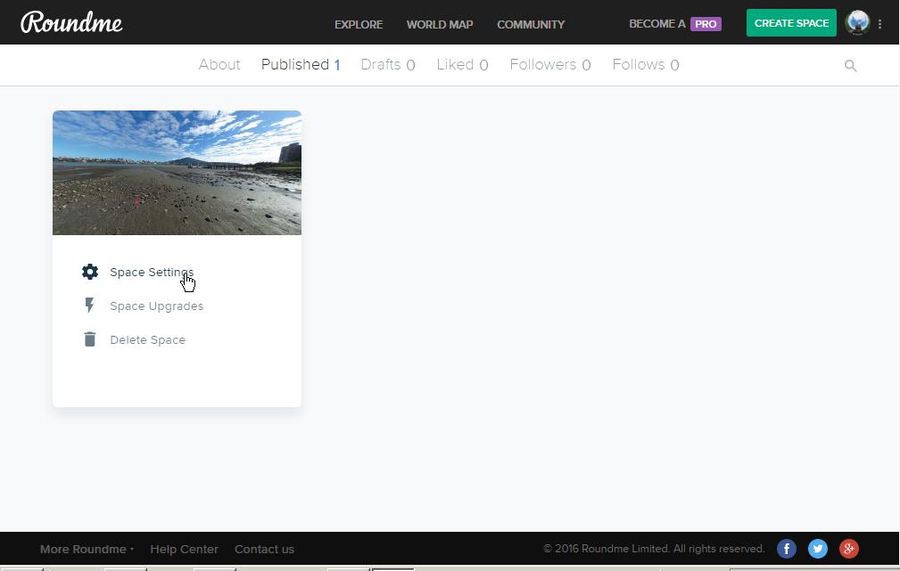 | 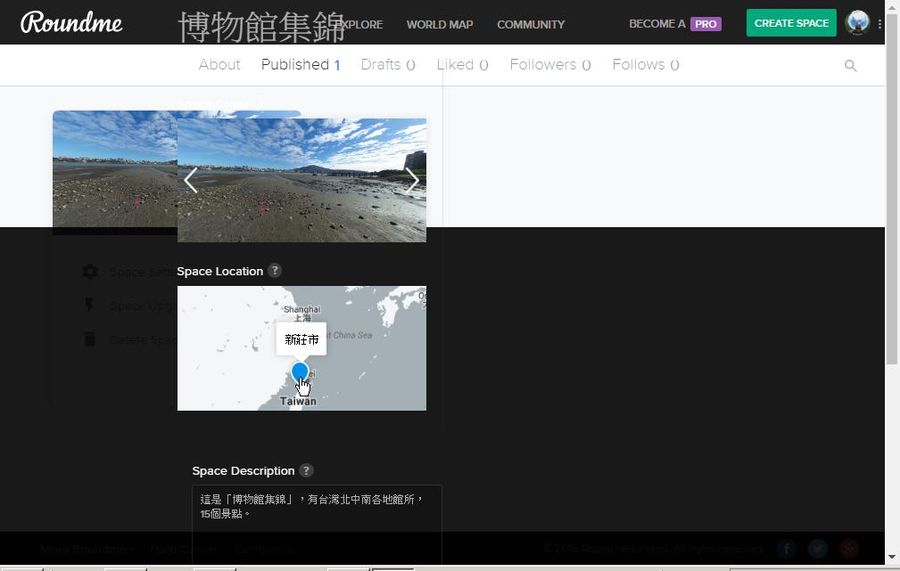 |
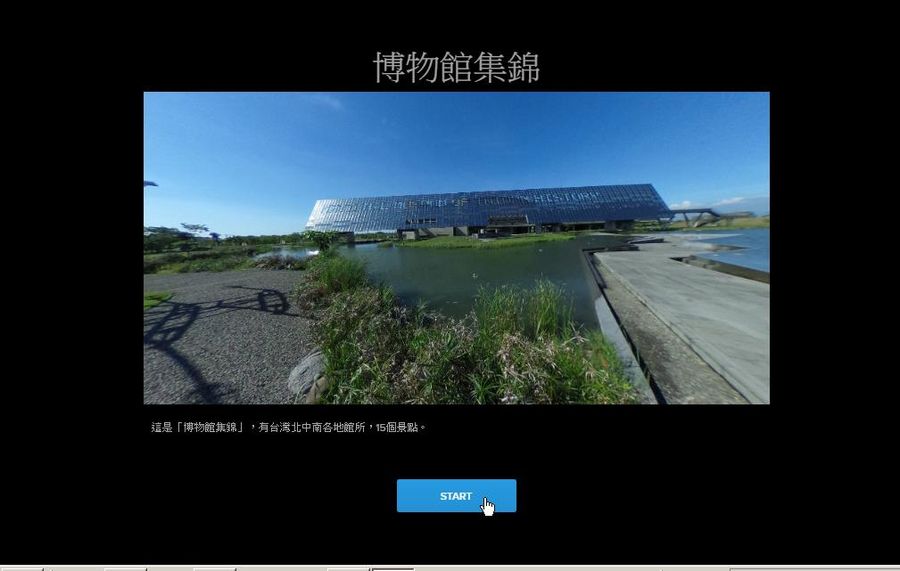 | 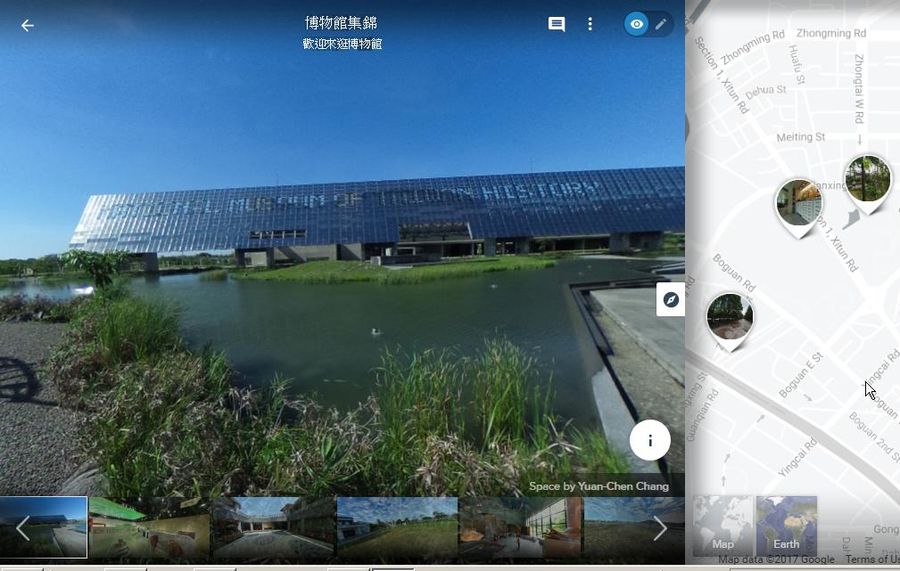 | 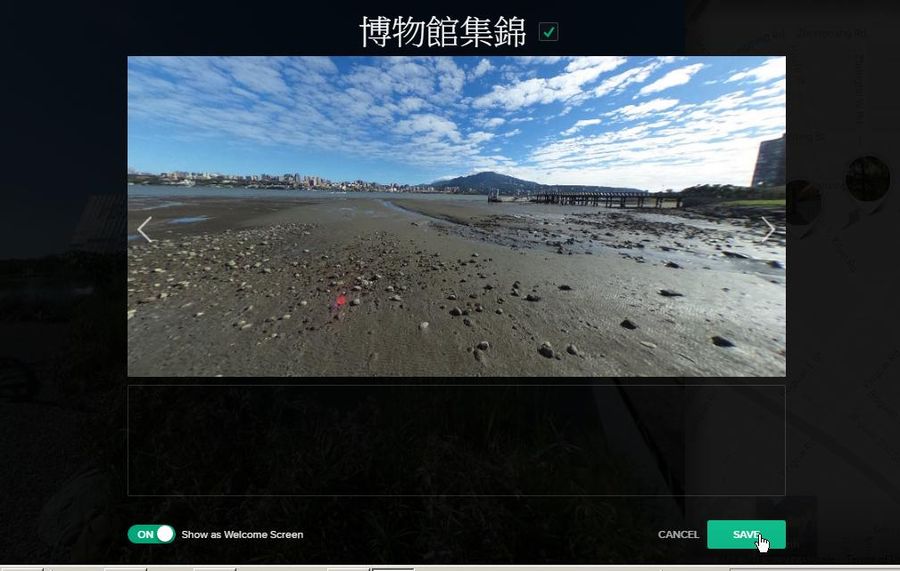 |
我們再來為全景照片建立互動:在看某一張全景相片時,可以從底下拖曳其他照片上來,放在你想連結的方向點上,就等於建立了一個任意門,可以在此點選後到達該張360相片,設定標題,就可以按下儲存。
右側的驚嘆號按鈕提供資訊視窗建立,輸入文字說明、上傳圖片,可以展現補充資訊,效果不錯,設定標題後按儲存即可。這裡也補充:保持全景相片的水平拍攝真的很重要,哈哈,相信您看到這裡也覺得斜斜的吧~
每一張作品可以獨立設定地理位置。但和剛才遇到的狀況一樣~就是要輸入的地址,又與真實擺放圖標不易完全吻合。
聲音與其他互動選項部份,這次都先略過。
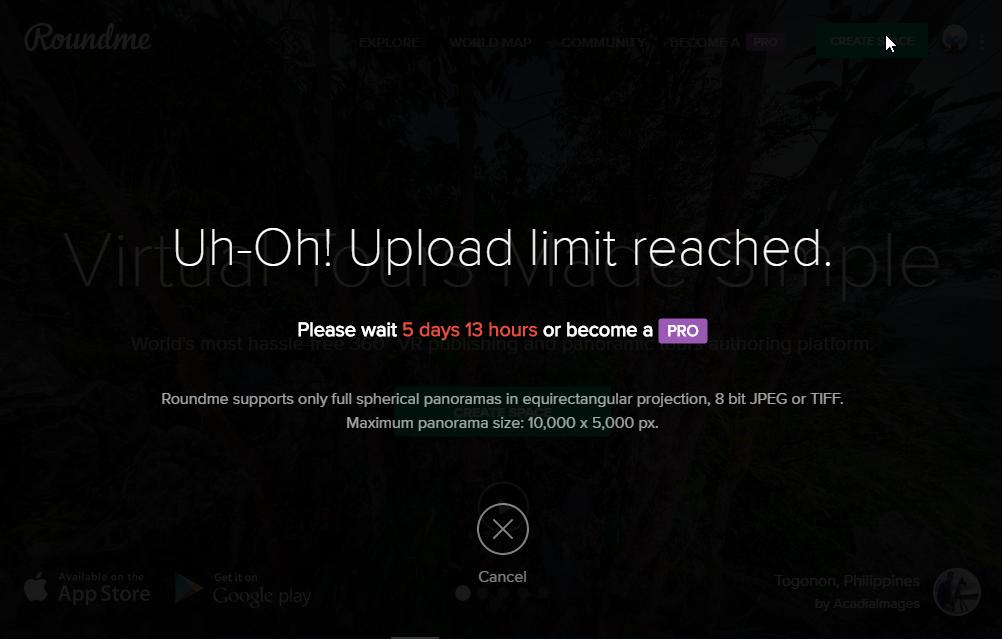 | 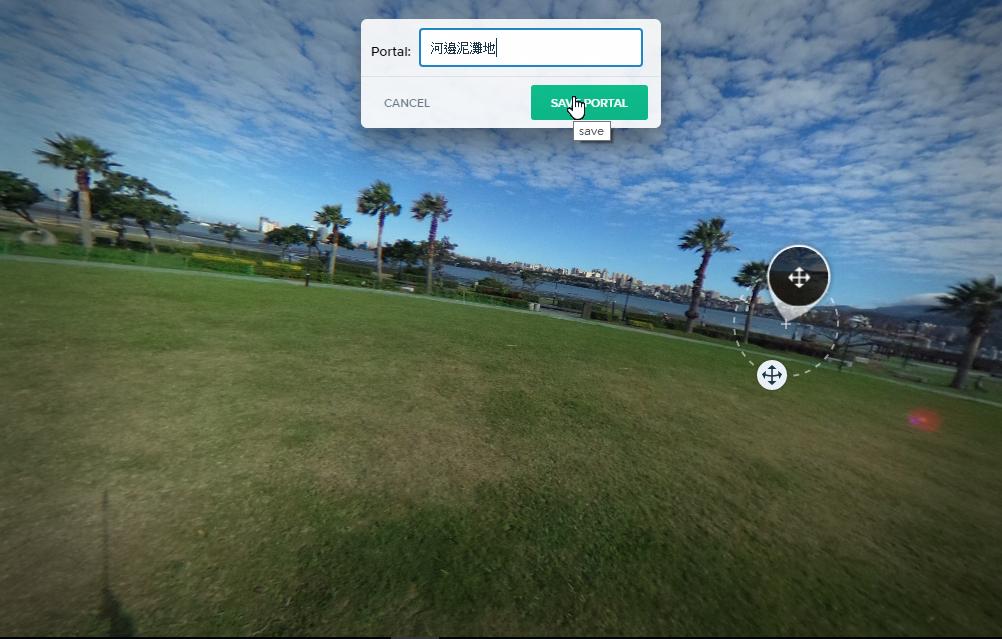 |
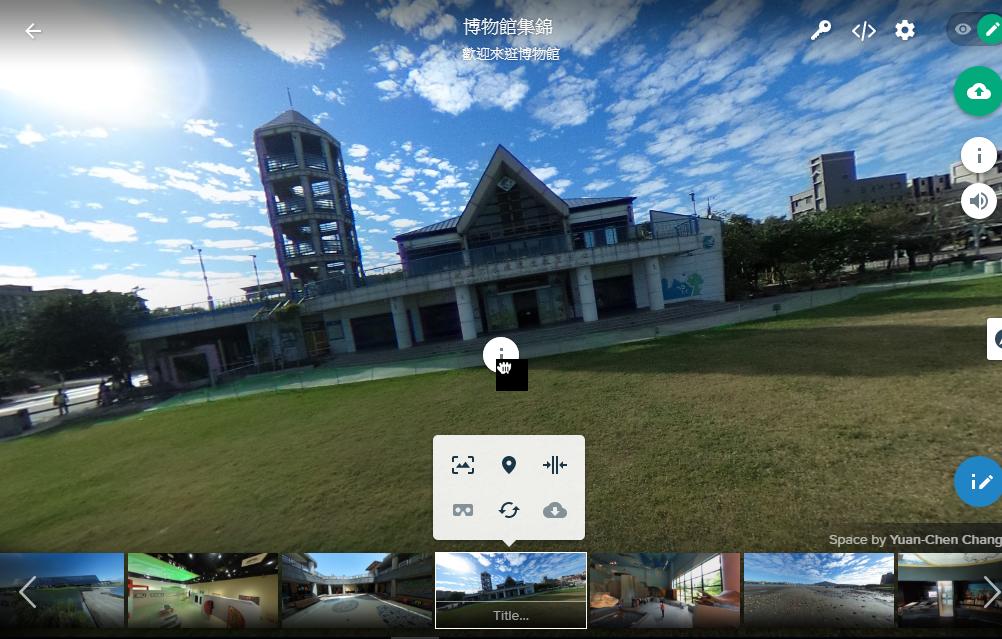 | 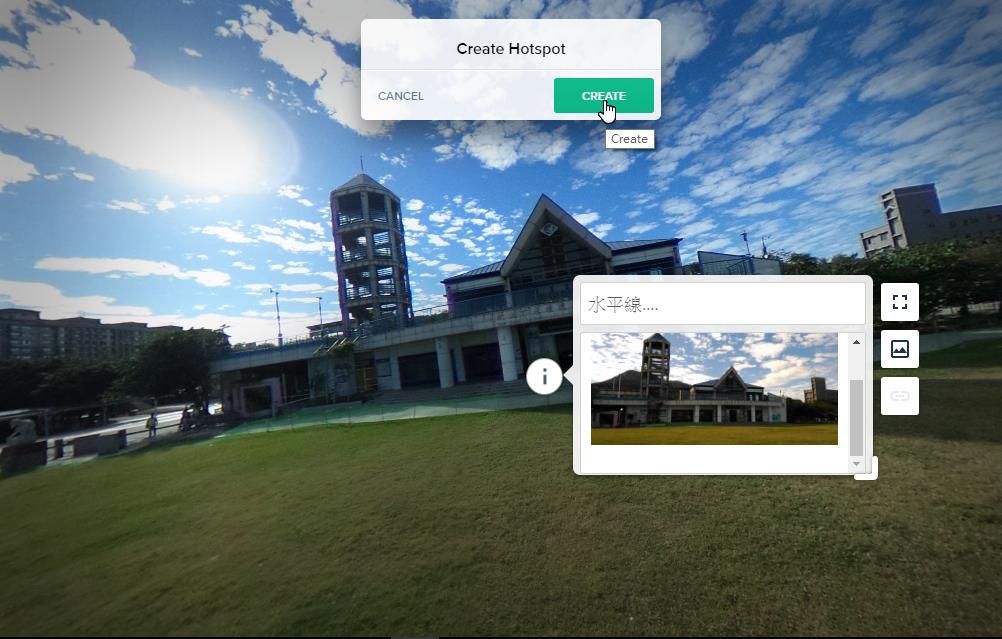 | 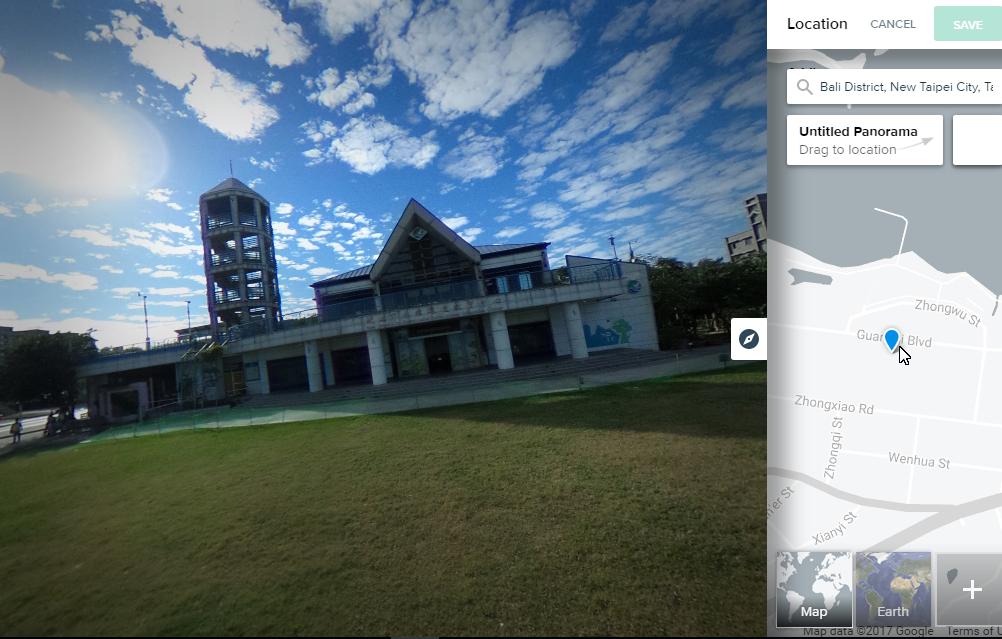 |
再按右上角的眼睛符號回到瀏覽模式,複製網址分享,就可以提供他人觀看,可以呈現全景瀏覽與地圖位置雙視窗,我發現若電腦效能不佳,會無法出現360底圖,可是資訊視窗和景點連結都是正常,請參考。
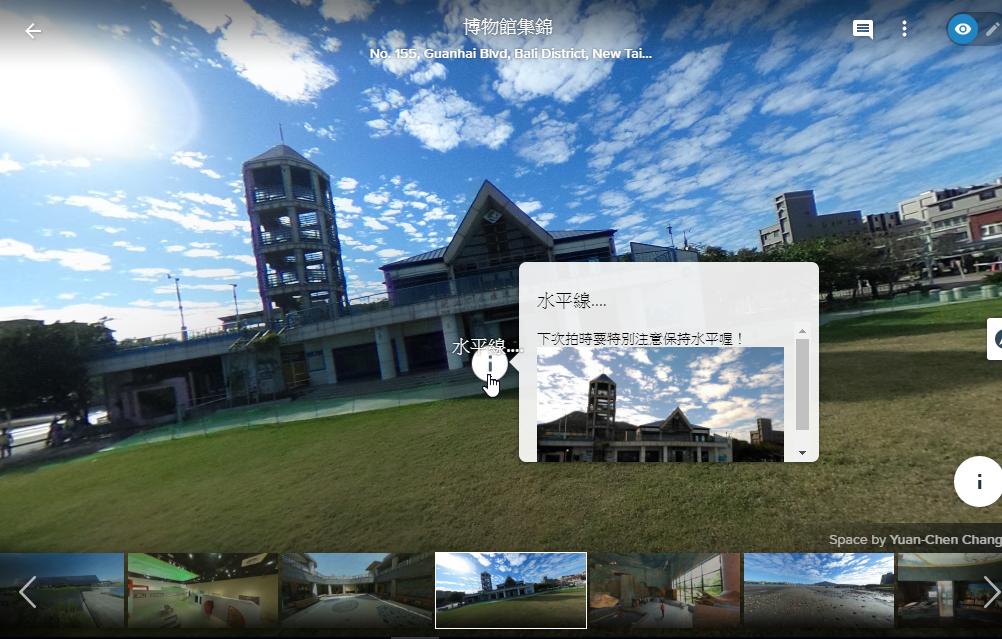 | 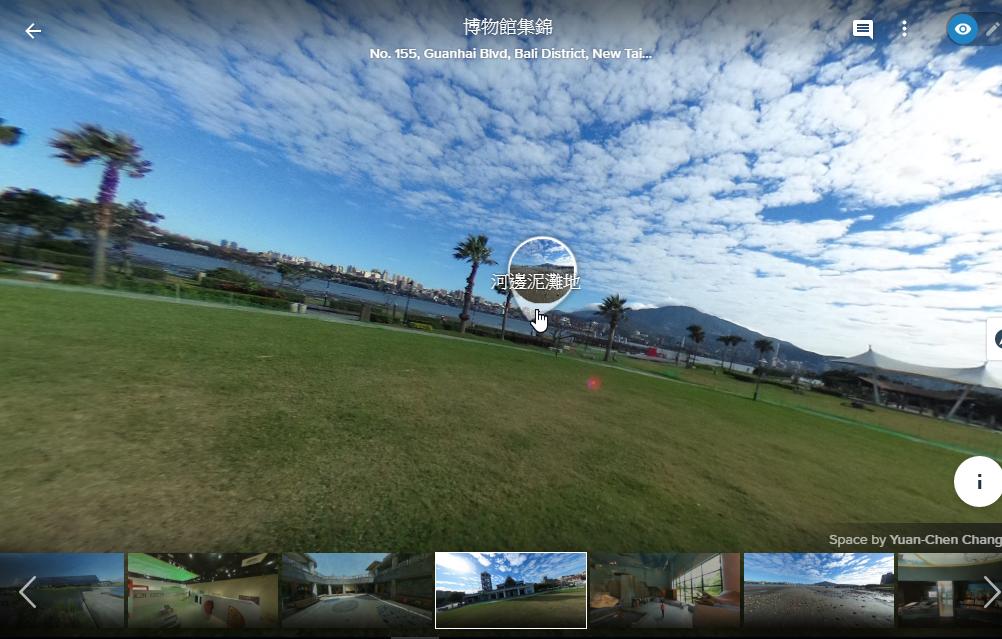 |
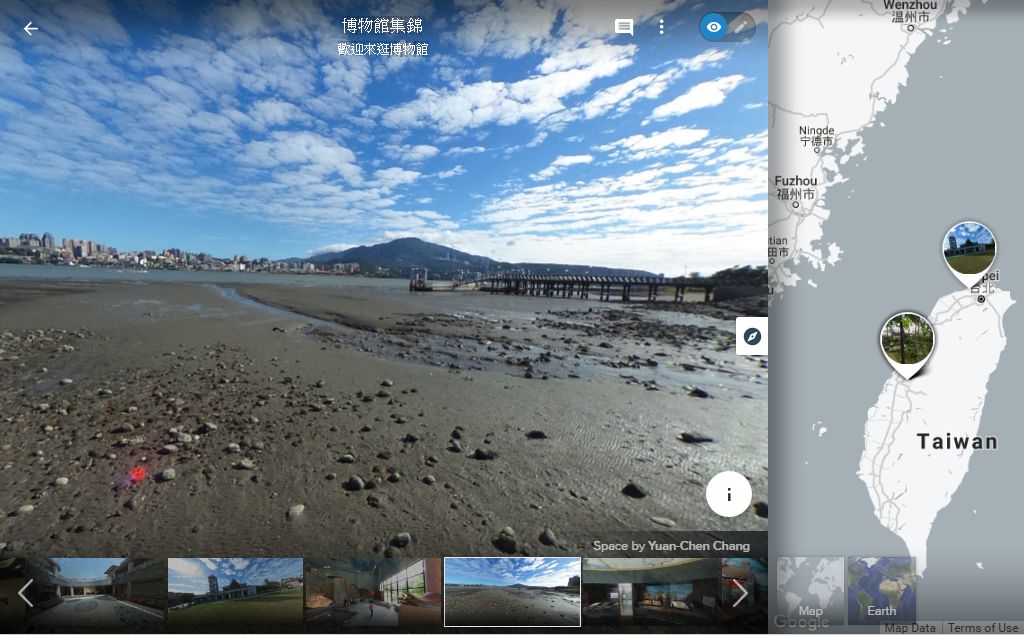 | 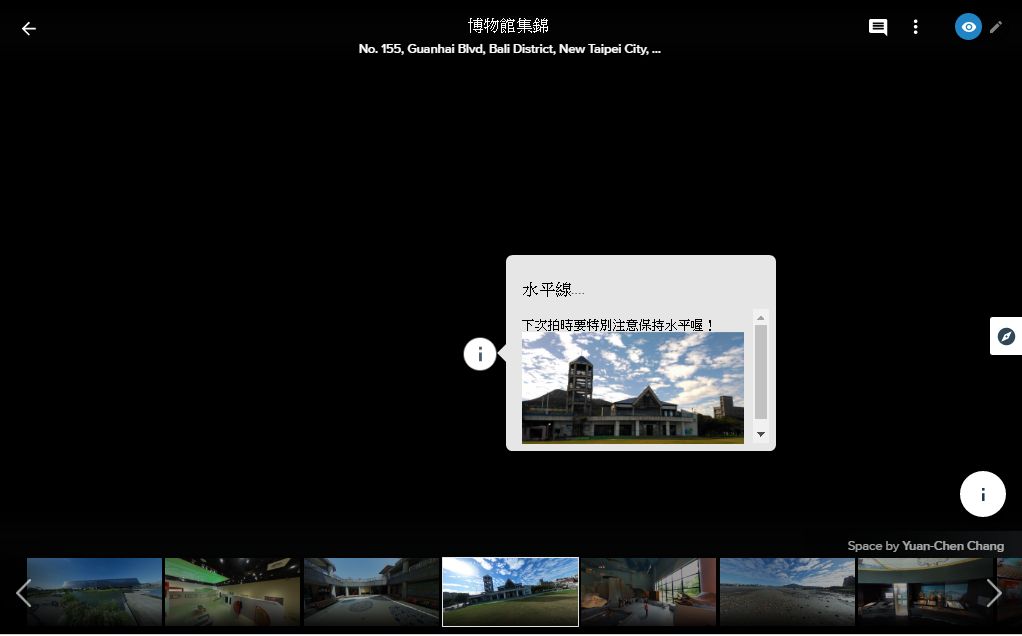 | 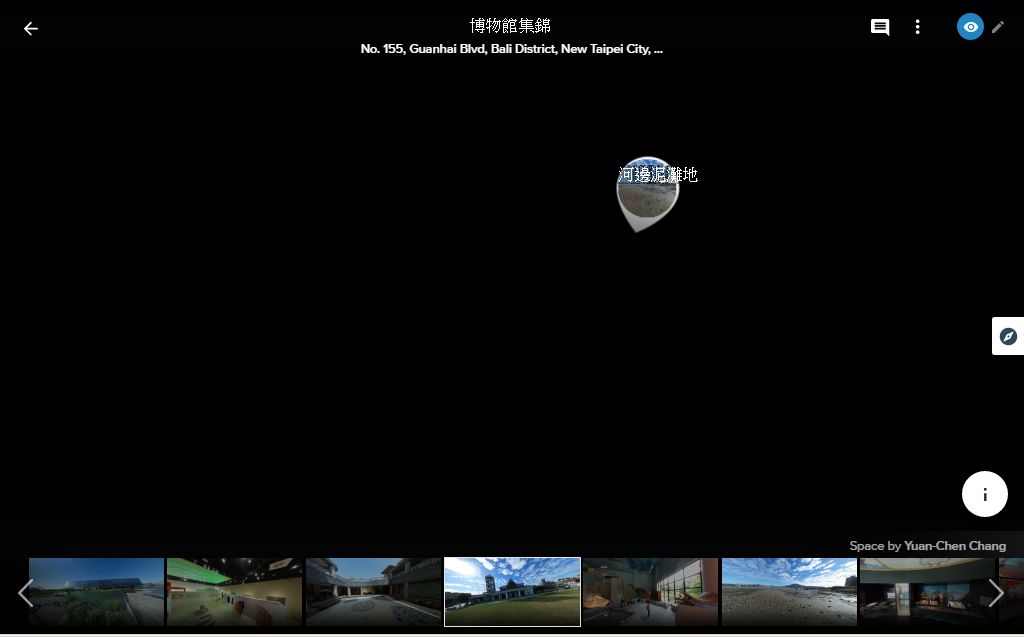 |
接下來看看在手機的網頁檢視與Roundme App的運用。
利用手機FB開啟連結,進入導覽首頁,點選Start之後就可以進來。右上方的三個點點提供多種瀏覽模式,我發現以瀏覽器方式,無法切換Cardboard模式(用瀏覽器單純開網址也是),等很久都轉不過來。
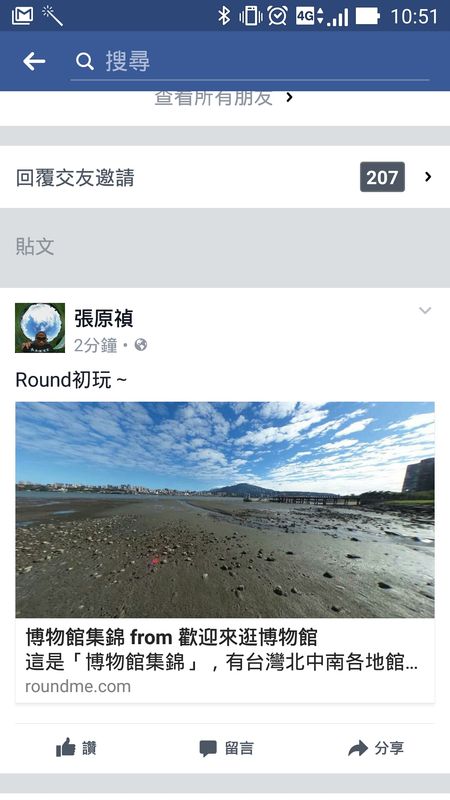 | 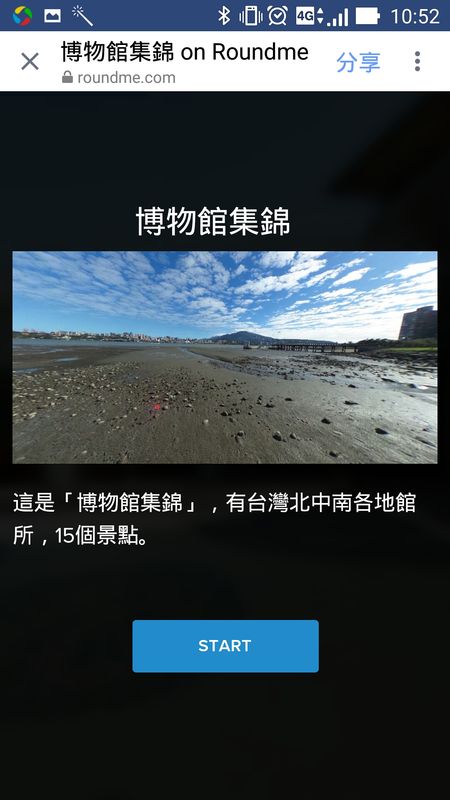 | 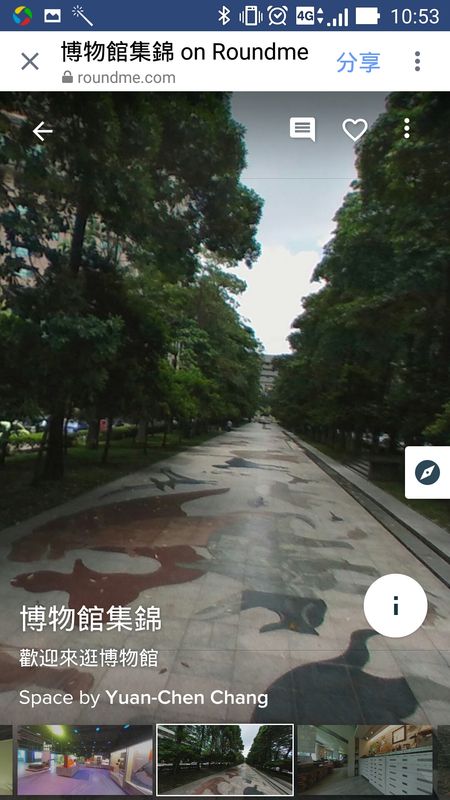 |
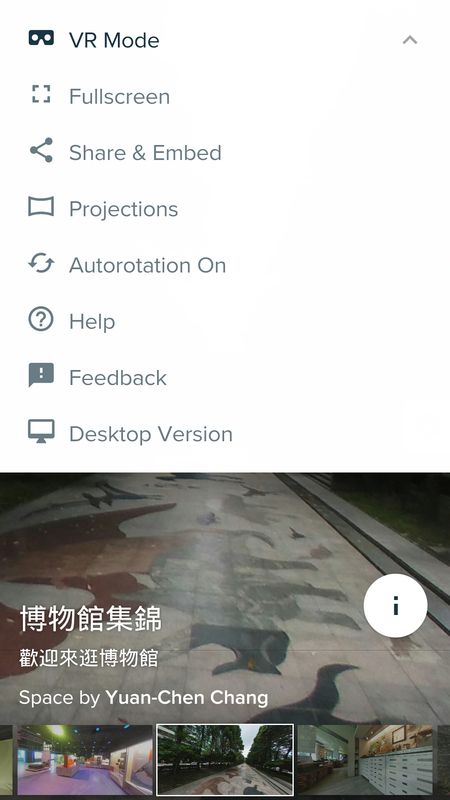 | 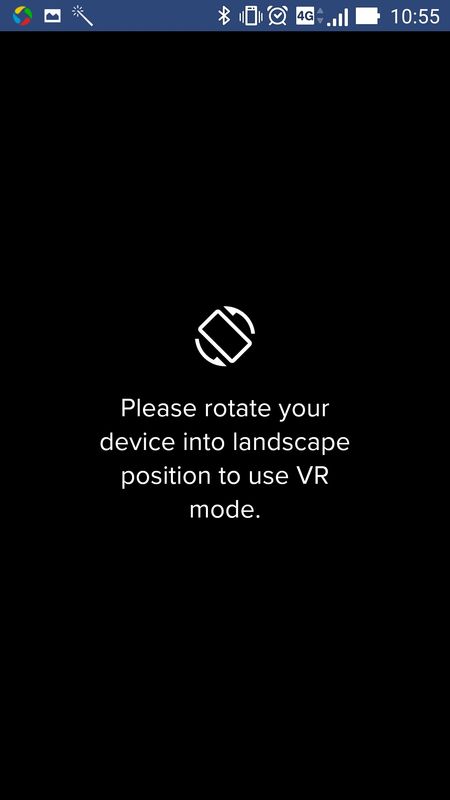 |
改用App試試。開啟Roundme App,首頁的「最近(Recent)」就可以看到你剛發布的作品。檢視時搭配全景與地圖標記的感覺很棒,此外,一次呈現整個空間裡的相片清單,也很方便選看!
 | 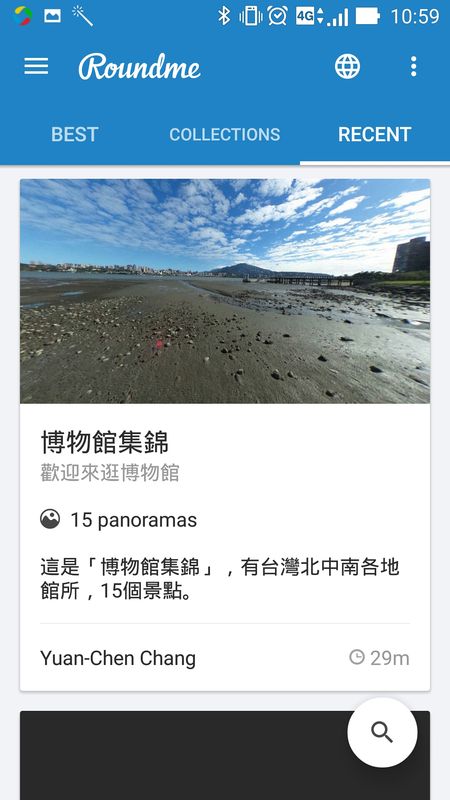 | 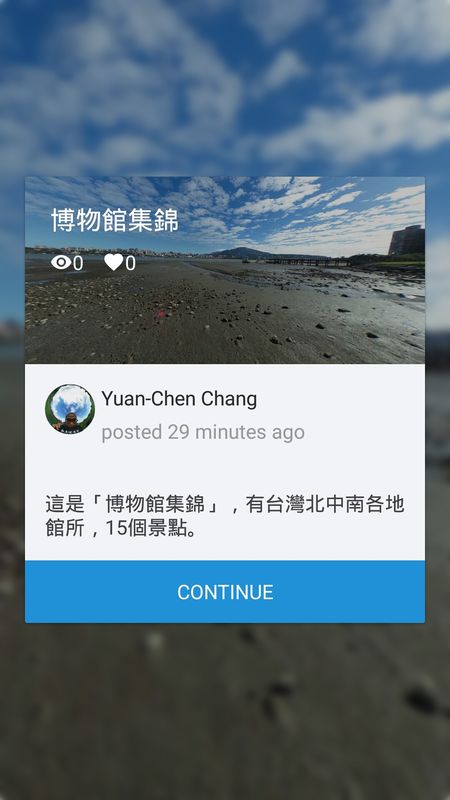 |
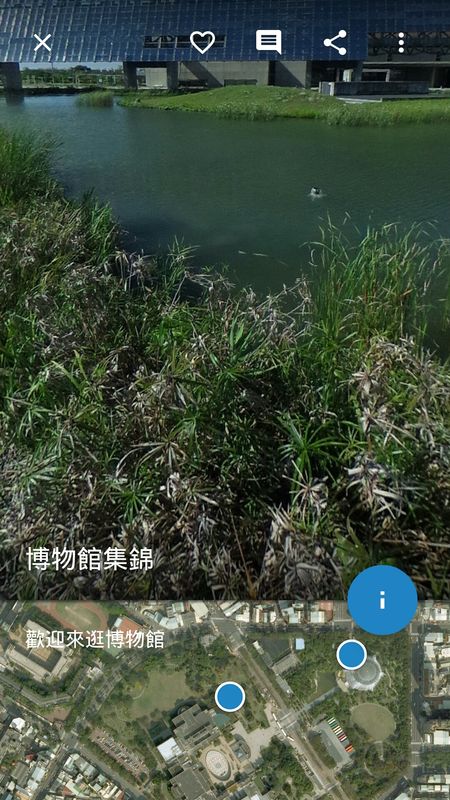 | 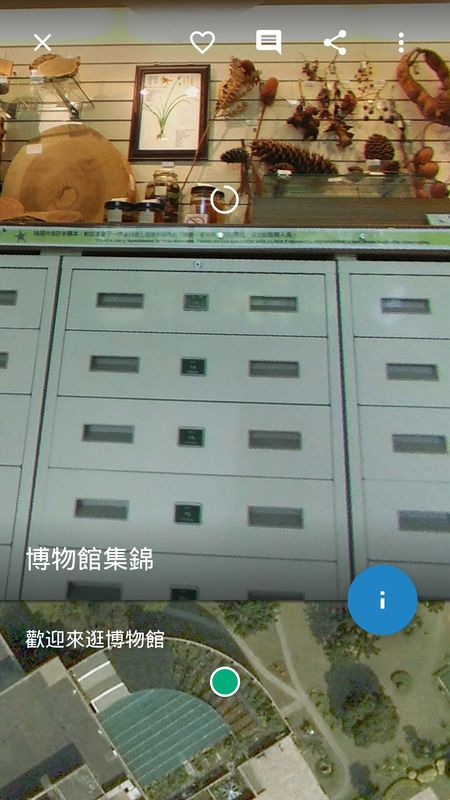 | 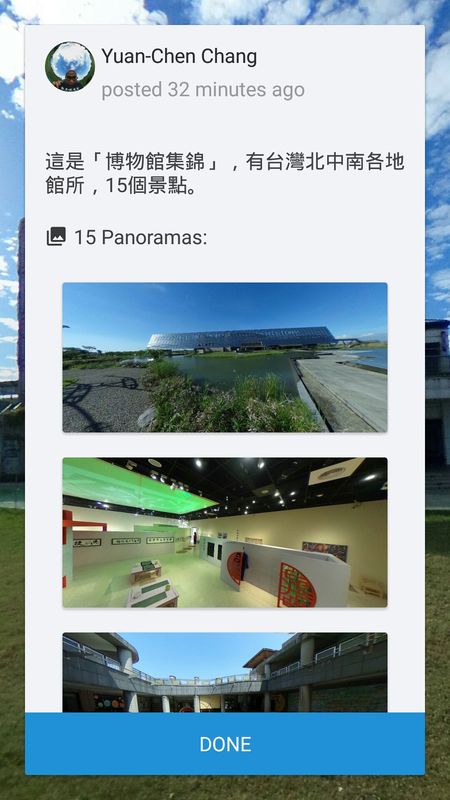 |
切換為Cardboard模式也很OK。隨著你移動轉方向觀察之後,想要切換時就把頭往下看,出現三個圖示:作者、其他,最左方可以切換這個空間的其他相片。但說真的,戴著Cardboard這樣選擇,可能還需要習慣一下。此外,很重要的~在Cardboard模式看不到資訊視窗的驚嘆號按鈕,只能看到景點連結圖像。
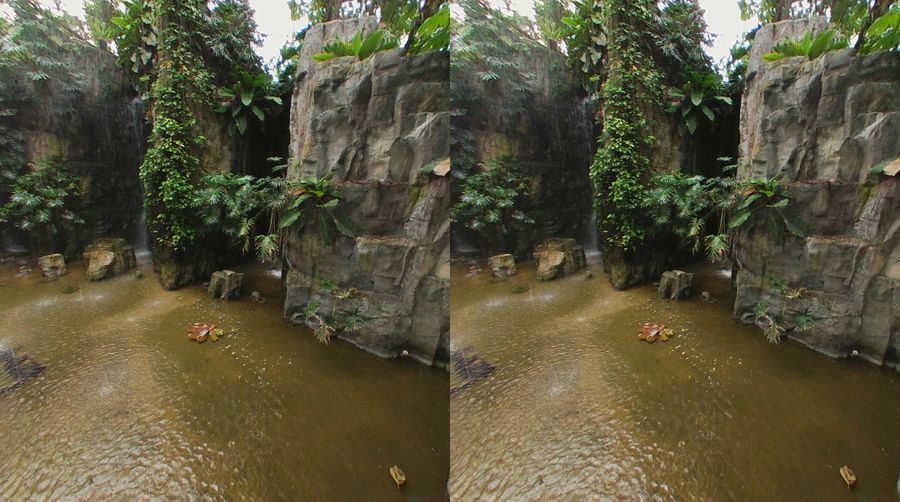 | 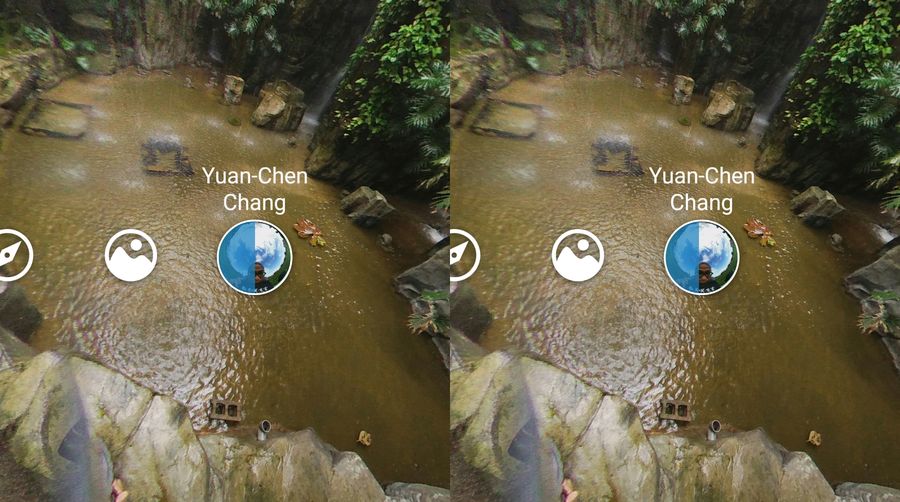 | 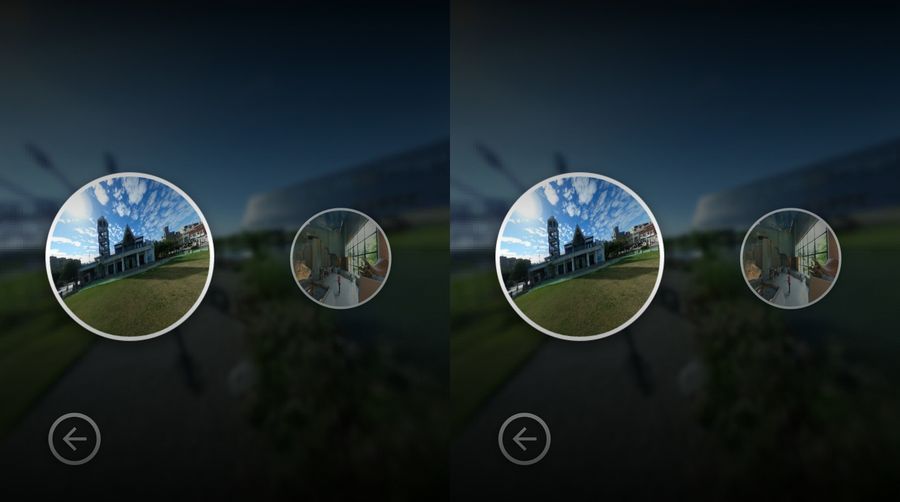 |
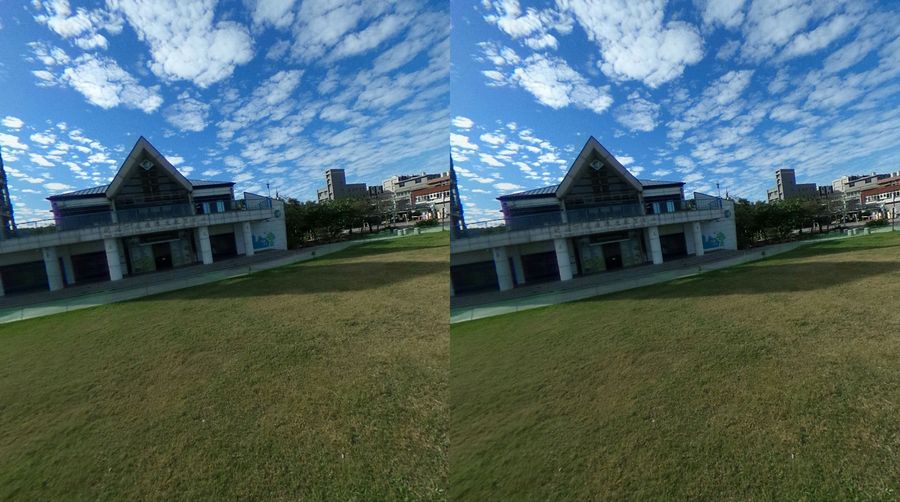 | 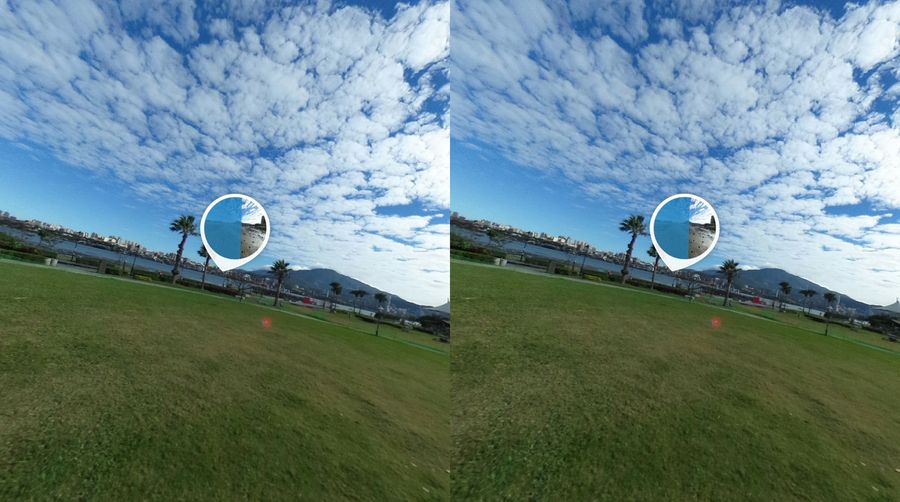 | 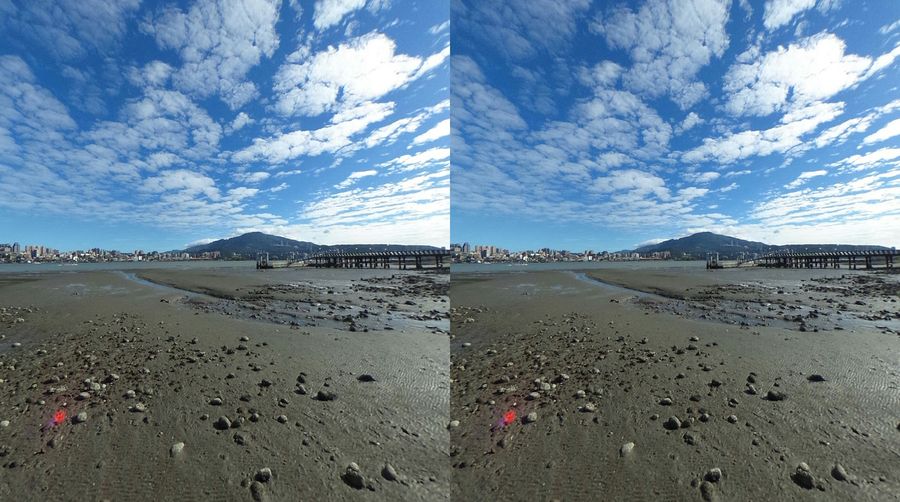 |
最後,回到一般檢視模式看搜尋功能。
在這邊你可以用關鍵字搜尋(輸入「博物館」),也可以用附近的地理位置即時搜尋,都可以找得到這次分享的博物館作品。此外,在世界地圖上,可以看到許多人的分享,這也帶給我更多主題式網路合作學習的發想契機呢!
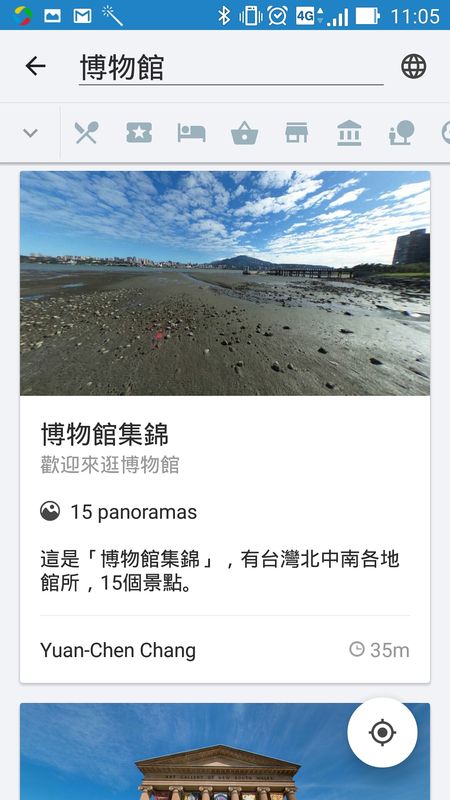 |  | 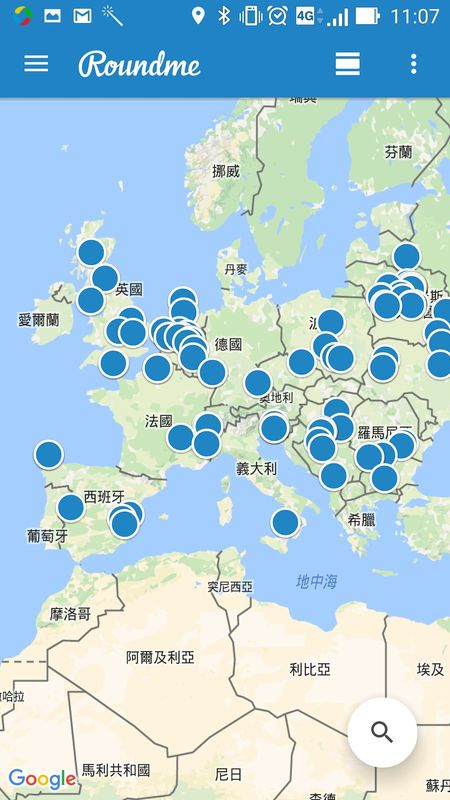 |
 Roundme~真心圍繞著您玩360VR!
Roundme~真心圍繞著您玩360VR!
作者: 日期:2017-01-14 19:13
對於360全景相片與虛擬實境在教學上的應用,我一直尋找希望有像玩擴增實境的Aurasma這樣的工具與平台,是「皇天不負苦心人」也罷,是「當你真正想做一件事」也罷,就在冷冷下雨的週末,我開啟Kathy Schrock網站「Augmented and Virtual Reality in the Classroom」專區幾十個網站或App,一一打開來看時,找到了!就是這個這個「Roundme」!呵呵,名字取得也巧合~拍360全景相片,不正是將圍繞著攝影師(相機)的一切都留下影像嗎?
這篇我先寫下「Roundme」首頁帶給我的七種振奮與感謝,實際操作利用這幾天好好準備,趕在下週五「全國國中小行動學習啟動會議」,希望能完整地與大家分享。
與其說振奮,不如感謝「Roundme」讓我回歸初衷與基本~如何、為何需要拍攝360全景相片、虛擬實境應用?網站功能,就先強調簡單!
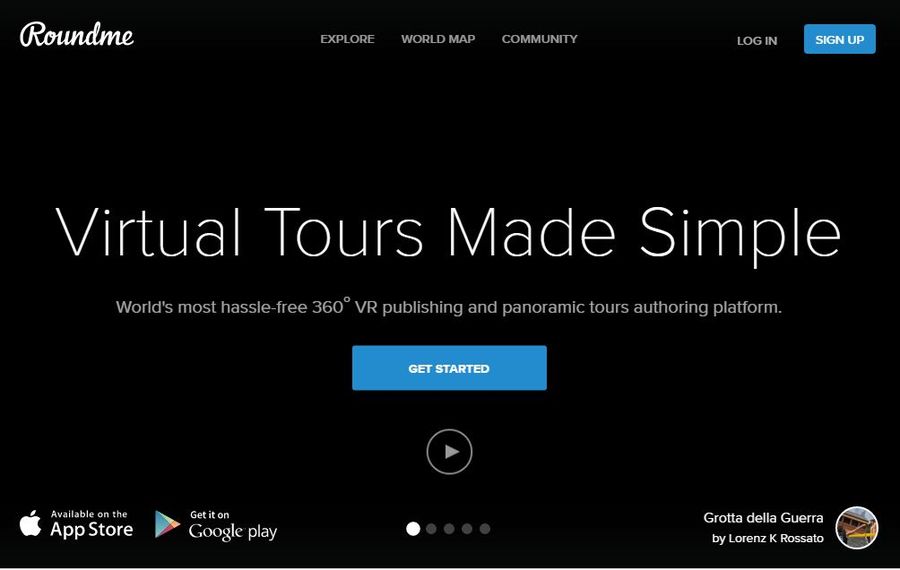
1、提醒自己專心拍好相片,其他的讓「Roundme」搞定!呵呵,很少見這樣的體己話吧~再看以下功能介紹,您真的可以放心認真拍,「Roundme」有好多我自己喜歡的功能都有,而我沒想過(卻很基本務實)的功能也提供喔!
2、利用拖拉放方式上傳全景相片,網站有無限儲存空間(雖然要付費),之後還可以下載~哈哈!雖還不知是否可以專案分享或協作,但這已經和Google相簿的概念接近了!
3、接著利用全景相簿建立互動的Virtual Tour,有多種互動利用,這就與720Yun、HoloBuilder、以及Thinglink(現在也有360VR功能,但需付費)等三個網站可建立的互相功能相當,這也是我原本對於教學利用,最期待的功能之一!接著提供瀏覽,可以在各種載具上以網頁或App方式瀏覽,也可以視需要切換來使用Cardboard~這是我最近反覆思索AR、VR之間如何流暢轉換的關鍵點!
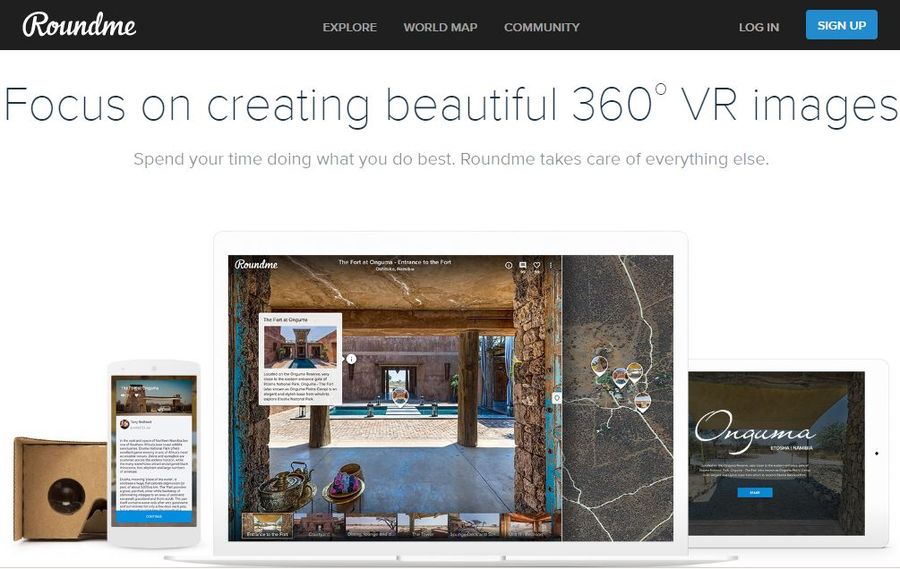 | 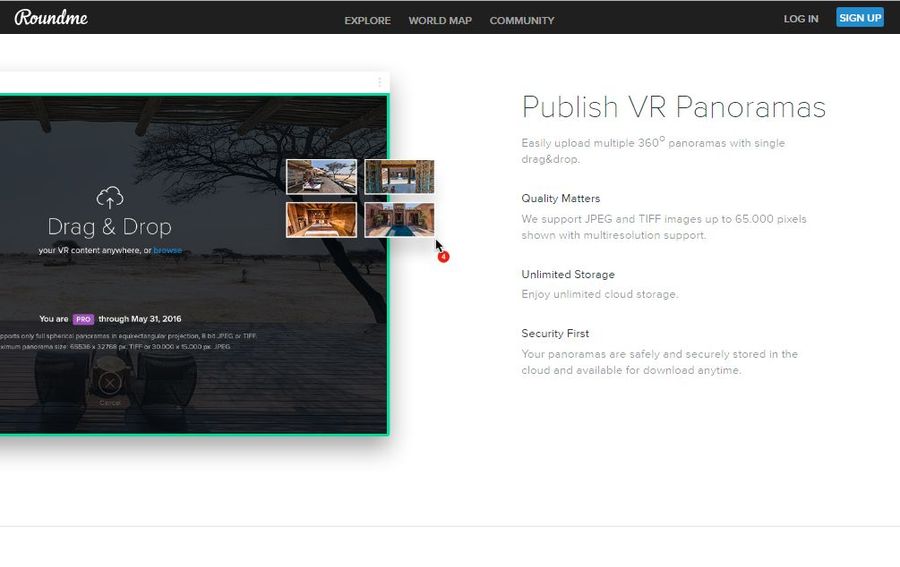 | 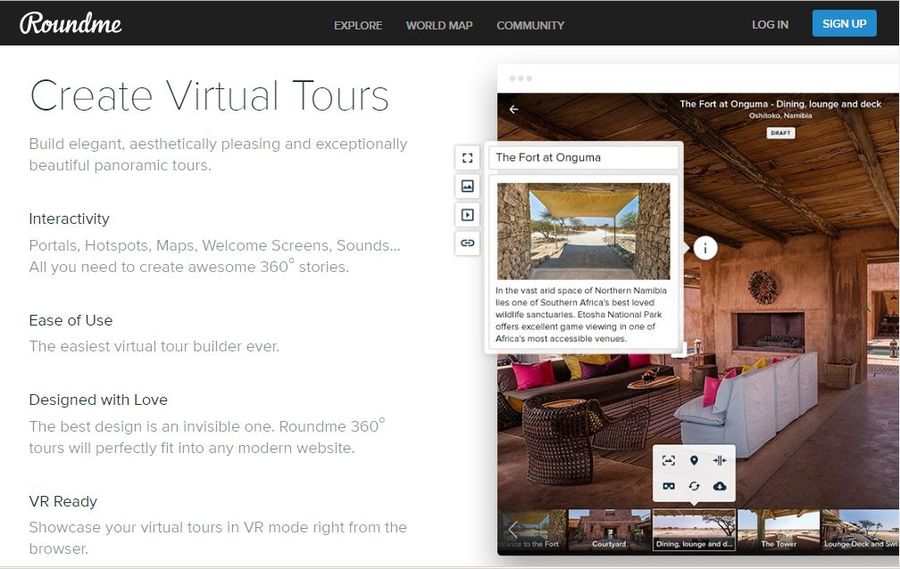 |
4、可以嵌入整合,提供適性化、可調整版面,這可能需要付費。
5、建立個人專區,讓你利用草稿模式,可以先保存不發佈,此外,作品也提供密碼設定方式,有瀏覽權限管理很棒!
6、可以將全景相片或專題標注於地圖上,也能利用關鍵字搜尋或者「當下位置」,看看有哪些360VR作品。當然,社群網友的分享就很豐富了,同時,光是這個地圖應用,與Google地圖、街景或地球各有擅長,都讓我可以更加落實網路交流學習的想望呢!瀏覽作品時還可以回應留言互動~您是否跟我一樣,立即聯想到任務提醒或探索討論的教學機會呢?哈哈!
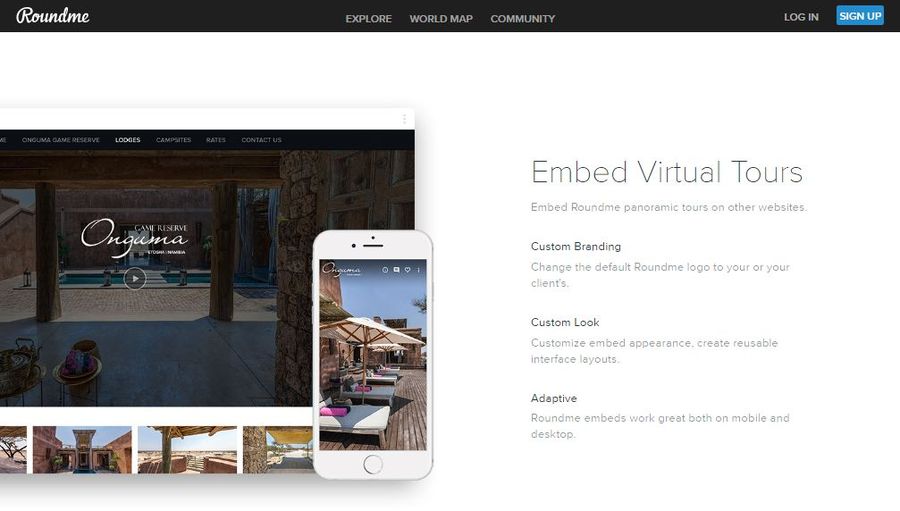 | 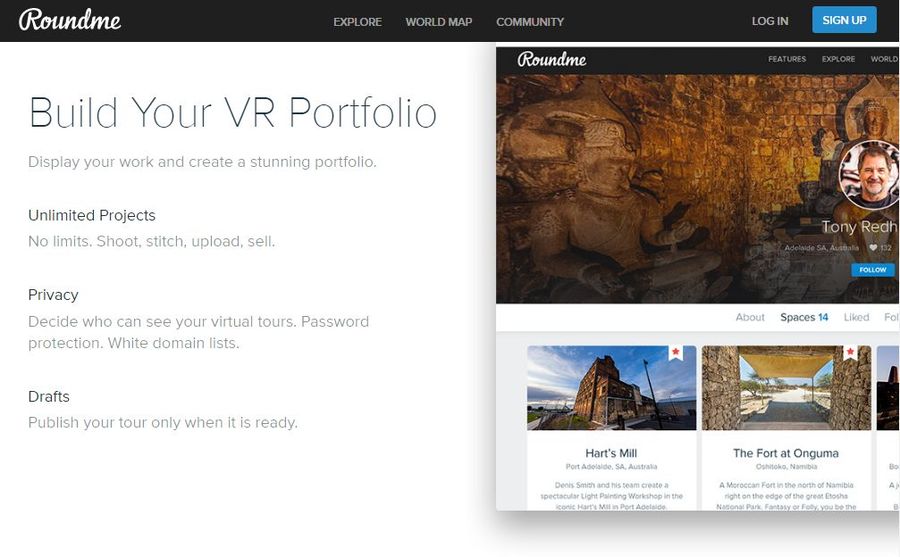 | 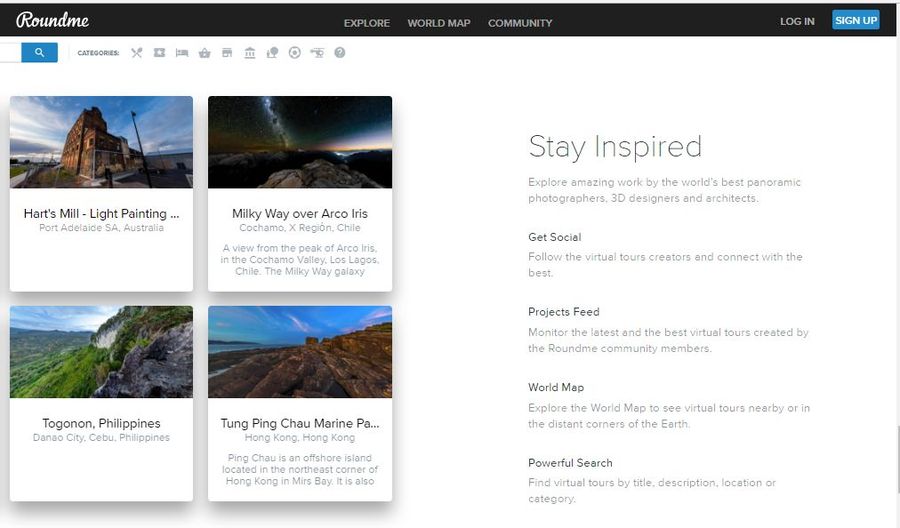 |
登入帳號後,可以看到免費與付費版的差異,請自行參考:
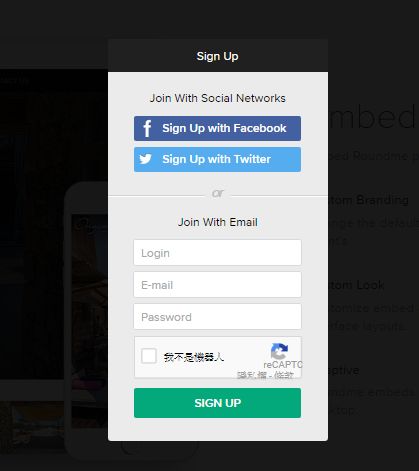 | 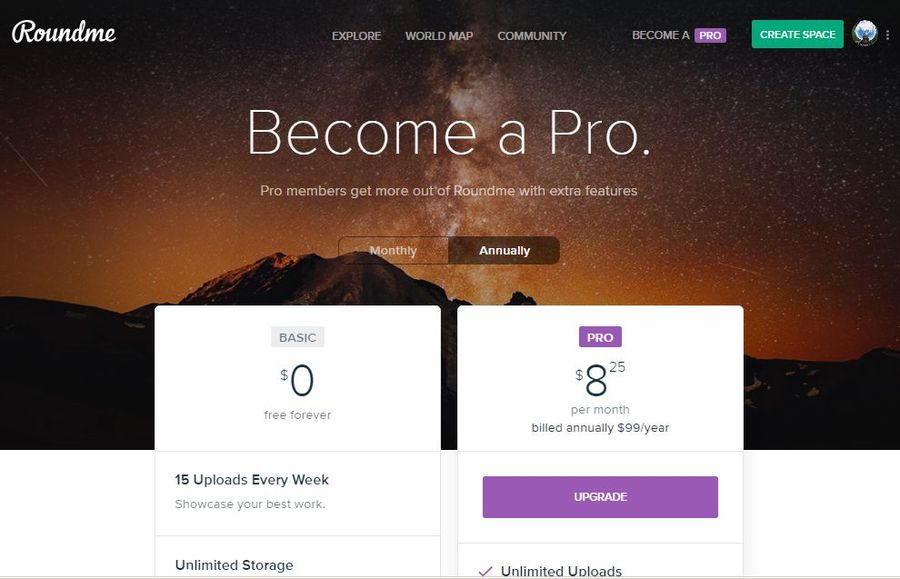 | 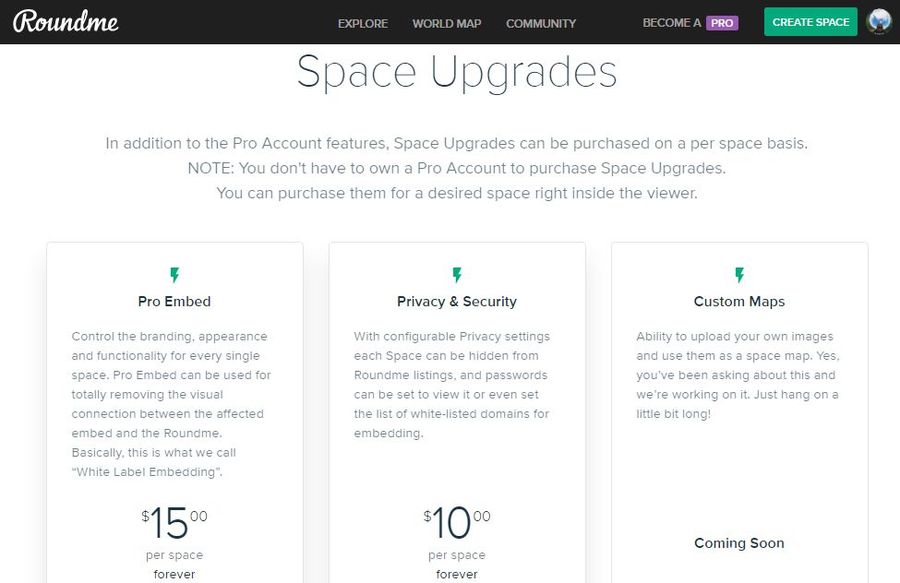 |
還要繼續認真玩,玩真的~就希望能真心陪您圍繞自己與孩子們玩虛實,真行動!
- 1